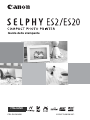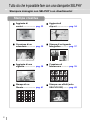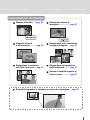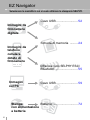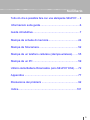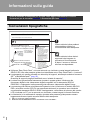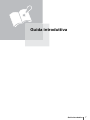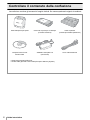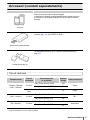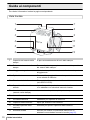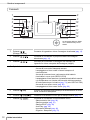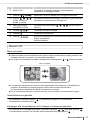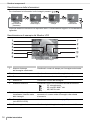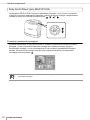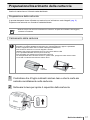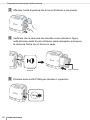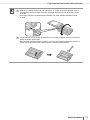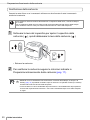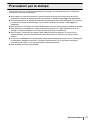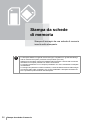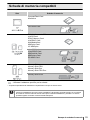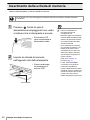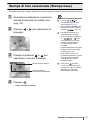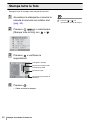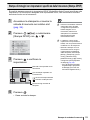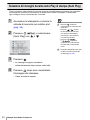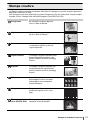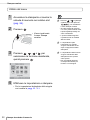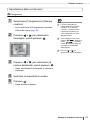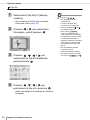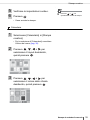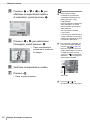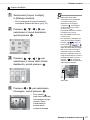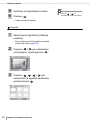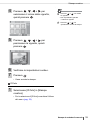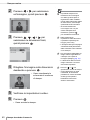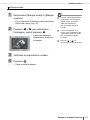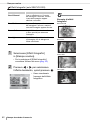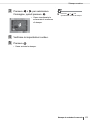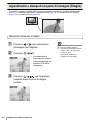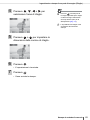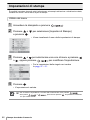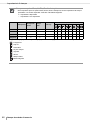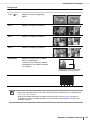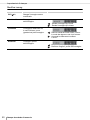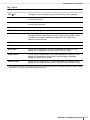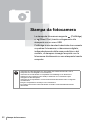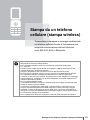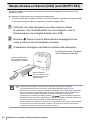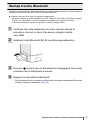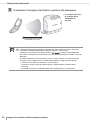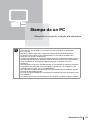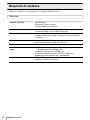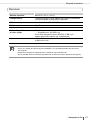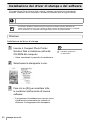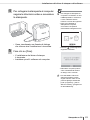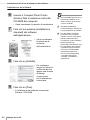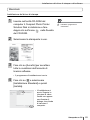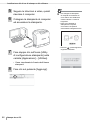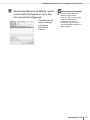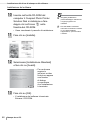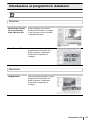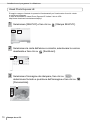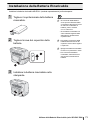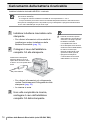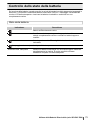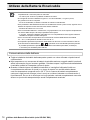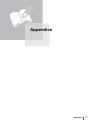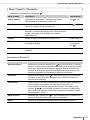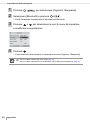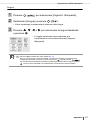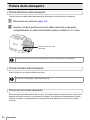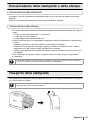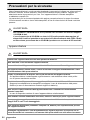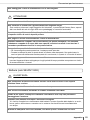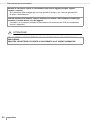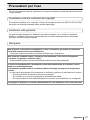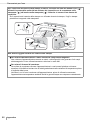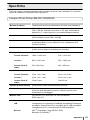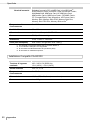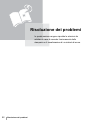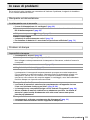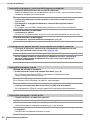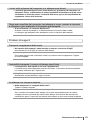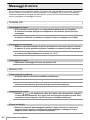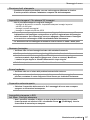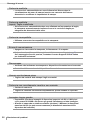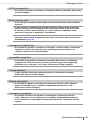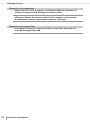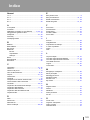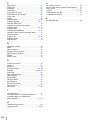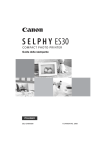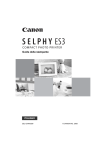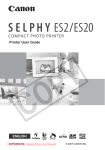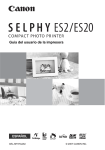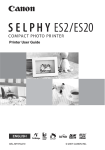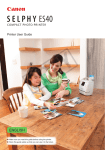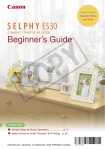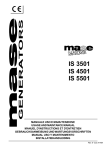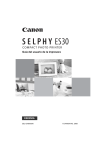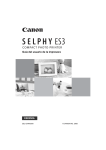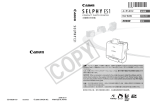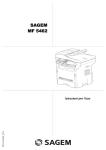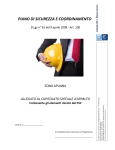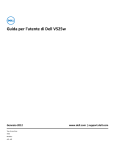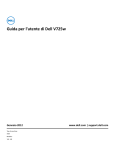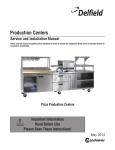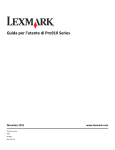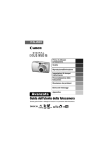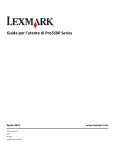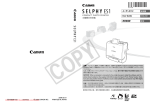Download Guida della stampante
Transcript
Guida della stampante
ITALIANO
CEL-SH1HA290
© 2007 CANON INC.
Tutto ciò che è possibile fare con una stampante SELPHY
Stampare immagini con SELPHY è un divertimento!
Stampa creativa
2
Aggiunta di
cornici .................... pag. 33
Aggiunta di
clip art ................... pag. 34
Creazione di un
calendario.............. pag. 35
Stampa di un'agenda
fotografica ............. pag. 37
Aggiunta di una
vignetta .................. pag. 38
Creazione di
fototessera ............ pag. 39
Stampa di un
filmato .................... pag. 41
Stampa con effetti (solo
SELPHY ES2) ........ pag. 42
Impostazioni di stampa
Stampa della data..... pag. 47
Stampa del numero di
immagine .................... pag. 47
Aggiunta di bordi
a un'immagine ............ pag. 47
Stampa dopo aver selezionato
un layout di pagina .... pag. 47
Stampa dopo la correzione
dell'effetto occhi rossi .... pag. 47
Stampa dopo la regolazione
della luminosità.......... pag. 47
Stampa in tonalità seppia o in
bianco e nero ............. pag. 47
È possibile ingrandire e stampare una parte di un'immagine ... pag. 44
3
EZ Navigator
Selezionare la modalità in cui si vuole utilizzare la stampante SELPHY.
Cavo USB ........................ 52
Immagini da
fotocamera
digitale
Scheda di memoria ......... 24
Immagini da
telefono
cellulare
dotato di
fotocamera
Infrarossi (solo SELPHY ES2)/
Bluetooth .......................... 55
Immagini
sul PC
Cavo USB ........................ 59
Stampa
Batteria............................. 72
con alimentazione
a batteria
4
Sommario
Tutto ciò che è possibile fare con una stampante SELPHY.... 2
Informazioni sulla guida...................................................6
Guida introduttiva ............................................................7
Stampa da schede di memoria......................................24
Stampa da fotocamera ..................................................52
Stampa da un telefono cellulare (stampa wireless) .......55
Stampa da un PC ..........................................................59
Utilizzo della Batteria Ricaricabile (solo SELPHY ES2).....72
Appendice .....................................................................77
Risoluzione dei problemi ...............................................92
Indice...........................................................................101
5
Informazioni sulla guida
Prima di utilizzare la stampante per la prima volta, leggere attentamente le sezioni
Precauzioni per la sicurezza (pag. 84) e Precauzioni per l'uso (pag. 87).
Convenzioni tipografiche
Inserimento della scheda di memoria
Inserire nella stampante un'unica scheda di memoria.
• Per le istruzioni su come maneggiare la scheda di memoria consultare il manuale dell'utente
in dotazione.
1
Premere
finché la spia di
alimentazione lampeggia di luce verde
a indicare che la stampante è accesa.
• Sul monitor LCD
viene visualizzata la
schermata iniziale.
2
Inserire la scheda di memoria
nell'apposito slot della stampante.
• Viene visualizzata
un'immagine sul
monitor LCD.
2
• Inserire completamente
la scheda di memoria
nell'apposito slot.
• Quando si toglie una scheda di
memoria dallo slot della scheda,
afferrare la parte della scheda
che fuoriesce dallo slot della
scheda ed estrarla.
• Se la schermata di conferma
che richiede se utilizzare o no
DPOF per la stampa viene
visualizzata sul monitor LCD,
selezionare [OK] o [Annulla],
quindi seguire le istruzioni di
seguito indicate.
[OK]: punto 3 a pagina 29
[Annulla]: pagina 27
• Lo slot “SD/miniSD/MMC+”
è provvisto di una guida di
inserimento regolabile in
funzione delle dimensioni della
scheda di memoria. Inserire una
scheda di memoria piccola tipo
Questo simbolo indica problemi
che potrebbero influire sul
funzionamento della stampante.
Questo simbolo indica ulteriori
argomenti che integrano le
procedure di funzionamento
di base. Il numero si riferisce
alla fase corrispondente.
z Utilizzare “Easy Photo Pack”, cioè una cartuccia con inchiostro e carta integrati nella serie
SELPHY ES, che nella presente guida viene identificata come “Easy Photo Pack” o “cartuccia”.
z La stampante può essere utilizzata con diversi tipi di supporti, ad esempio schede di memoria
SD*1 o MultiMediaCards*2 (pag. 25).
Questi tipi di supporti vengono identificati come “schede di memoria”.
z Le descrizioni generali della fotocamera riportate in questa guida si riferiscono alle
fotocamere digitali o alle videocamere digitali compatibili con la stampante SELPHY
ES2/ES20. Le spiegazioni nella presente guida utilizzano videocamere digitali Canon.
z La presente guida utilizza principalmente illustrazioni che si riferiscono al modello SELPHY
ES2 e al relativo monitor LCD. Se non specificato altrimenti, le operazioni sono identiche
a quelle della stampante SELPHY ES20. Analogamente, nelle catture di schermo del monitor
LCD è indicata una “P” per la cartuccia con inchiostro e carta integrati in formato Cartolina.
z Le illustrazioni e le schermate di esempio riportate nella presente guida possono essere
leggermente diverse rispetto a quelle effettive della stampante.
*1
*2
6
SD è un acronimo di Secure Digital.
Reduced-Size MultiMediaCard viene visualizzato come “RS-MMC”.
Guida introduttiva
Guida introduttiva
7
Controllare il contenuto della confezione
La confezione contiene gli accessori di seguito indicati. Se manca qualcosa rivolgersi al venditore.
Unità stampante principale
Cartuccia di prova per 10 stampe
(Formato Cartolina)
Unità di pulitura
(Inserita prima della spedizione)
Compact Photo Printer
Solution Disk
Adattatore Compatto CA
(CA-ES100)
Cavo di alimentazione
• Guida del principiante SELPHY
• Libretto della garanzia Canon EWS (European Warranty System)
8
Guida introduttiva
Accessori (venduti separatamente)
Cartuccia con inchiostro e carta integrati.
La cartuccia è diversa a seconda del formato carta e del tipo
di inchiostro. Consultare la tabella dei tipi di cartuccia sotto
riportata.
Cartuccia
Per stampare anche all'esterno o in luoghi privi di prese di
corrente (pag. 72) (solo SELPHY ES2).
Batteria ricaricabile NB-ES1L
Per stampare senza fili da un cellulare abilitato Bluetooth
(pag. 57).
Unità Bluetooth BU-20
Tipo di cartuccia
Formato carta
Formato Cartolina
(100 × 148 mm)
Tipo di
inchiostro
A colori
Bianco &
Nero
Formato L
(89 × 119 mm)
A colori
Formato Carta di credito
(54 × 86 mm)
A colori
Denominazione
(n. prodotto)
Numero
di fogli
Easy Photo Pack E-P100
100
Easy Photo Pack E-P50
50
Easy Photo Pack E-P25BW
25
Easy Photo Pack E-L100
100
Easy Photo Pack E-L50
50
Easy Photo Pack E-C25
Easy Photo Pack E-C25L
Colore cartuccia
Verde
Grigio
Blu
25
*
25
Arancione
* Foglio di etichette in formato carta di credito.
Guida introduttiva
9
Guida ai componenti
Per ulteriori informazioni vedere la pagina corrispondente.
Vista frontale
1
7
2
8
3
9
4
10
5
11
6
12
1
Coperchio del vassoio delle
stampe
Si apre automaticamente all'avvio della stampa.
2
Pulsante del vassoio delle
stampe
Premere il pulsante per aprire manualmente il coperchio
del vassoio delle stampe.
3
Alloggiamento gestione carta
Mentre la stampa è in corso, la carta fuoriesce da questo
alloggiamento.
4
Spia indicatore
Si accende/lampeggia di luce verde quando si accede
a una scheda di memoria.
5
Ricevitore dati a infrarossi
Riceve dati a infrarossi da un telefono cellulare
(solo SELPHY ES2).
6
Coperchio dello slot della
scheda
Aprire il coperchio per inserire una scheda di memoria
o un adattatore con scheda di memoria inserita.
7
Vassoio delle stampe
(vassoio uscita stampa)
La carta viene depositata qui dopo la stampa.
8
Vano della cartuccia
La cartuccia viene inserita in questo vano.
9
Leva della cartuccia
Aprire per sostituire una cartuccia.
11
Sollevare per aprire il coperchio della cartuccia.
Leva del coperchio della
cartuccia
12 Slot della scheda
10
Abbassare per espellere la cartuccia.
10 Coperchio della cartuccia
Guida introduttiva
Servono per inserire una scheda di memoria o un
adattatore con scheda di memoria inserita (pag. 25).
Guida ai componenti
Vista posteriore
1
5
2
6
3
7
4
8
1
Maniglia per il trasporto
Utilizzata per trasportare la stampante (pag. 83).
2
Coperchio della batteria
(solo SELPHY ES2)
Togliere per installare una batteria ricaricabile.
3
Leva del coperchio della
batteria
(solo SELPHY ES2)
Sollevare per togliere il coperchio della batteria.
4
Terminale DC IN (ingresso
alimentazione)
Consente di collegare l'adattatore compatto CA.
5
Prese d'aria
Disperdono il calore all'interno della stampante.
6
Terminale USB per il
collegamento del PC
Per il collegamento USB al PC tramite un cavo USB
disponibile in commercio.
7
Terminale USB per il
collegamento della
fotocamera
Si collega a una fotocamera utilizzando il cavo d'interfaccia,
o un'unità Bluetooth (venduto a parte).
8
Copriterminale
Aprire per collegare un cavo USB, un cavo d'interfaccia
in dotazione alla fotocamera o un'unità Bluetooth.
Guida introduttiva
11
Guida ai componenti
Comandi
1
2
3
4
5
6
7
8
9
10
11
12
13
14
La stampante SELPHY ES20
non è dotata di Easy-Scroll
Wheel.
12
1
Pulsante
(Enlarge, Reduce)
Consente di ingrandire o ridurre l'immagine visualizzata (pag. 13).
2
Pulsante
Consente di visualizzare le proprietà relative all'immagine
selezionata (pag. 14).
3
Pulsante
Utilizzato per modificare un'immagine, ad esempio per
ingrandire o ridurre una parte dell'immagine (ritaglio).
4
Spia di alimentazione
Indica lo stato della stampante.
Accesa di luce verde: stampante accesa
Lampeggiante di luce verde: in fase di stampa o di
comunicazione
Accesa di luce arancione: caricamento della batteria
ricaricabile in corso (solo SELPHY ES2)
Lampeggiante di luce arancione: La batteria ricaricabile è esaurita
o la temperatura non rientra nell'intervallo della temperatura
di funzionamento per la ricarica (pag. 74) (solo SELPHY ES2)
Accesa di luce rossa: errore (pag. 96)
Lampeggiante di luce rossa: errore (pag. 96)
5
Pulsante
Premuto fino all'accensione della spia di alimentazione di colore
verde, accende la stampante.
6
Pulsante
Consente di visualizzare il menu per la stampa creativa (pag. 31).
7
Pulsante
Consente di visualizzare la schermata dei menu.
Stampa tutte le foto (pag. 28)
Stampa creativa (pag. 31)
Stampa DPOF (pag. 29)
Auto Play (pag. 30)
Impostaz.di Stampa (pag. 46)
Organizz. Stampante (pag. 78)
Guida introduttiva
Guida ai componenti
8
Monitor LCD
Consente di visualizzare immagini, schermate delle
impostazioni e messaggi di errore.
9
Pulsante
Specifica il numero di stampe per l'immagine selezionata.
10 Pulsanti
Utilizzato per selezionare immagini, voci di menu, per modificare
impostazioni, spostare cornici di ritaglio etc.
11 Easy-Scroll Wheel
Utilizzata invece dei pulsanti
funzioni).
,
,
,
(in alto, in basso, a
sinistra, a destra)
(solo SELPHY ES2)
,
,
,
(escluse alcune
12 Pulsante
Consente di avviare la stampa.
13 Pulsante
Conferma le impostazioni.
14 Pulsante
Annulla un'impostazione e ritorna alla schermata originale delle
singole impostazioni.
Annulla la stampa.
Monitor LCD
Menu principale
z Il Menu principale è la schermata nella quale vengono vengono visualizzate le immagini presenti su una
scheda di memoria al momento in cui si accende la stampante.
z Per scegliere tra Visualizzazione multipla e Visualizzazione singola premere
o
nel Menu principale.
Menu principale
Visualizzazione multipla
Visualizzazione singola
z La schermata visualizzata al momento dello spegnimento della stampante (Visualizzazione
multipla o Visualizzazione singola) appare di nuovo alla successiva accensione.
Per impostazione predefinita si tratta di Visualizzazione multipla.
z Per le schermate di esempio in questo manuale viene utilizzata la Visualizzazione singola.
Visualizzazione ingrandita
Per ingrandire le immagini premere
Visualizzazione singola premere
.
in Visualizzazione singola. Per ritornare alla
Passaggio alla Visualizzazione di 9 immagini contemporaneamente
Per visualizzare le 9 immagini precedenti o successive premere
o
dopo aver premuto
in Visualizzazione multipla. Per ritornare alla Visualizzazione singola premere
.
Guida introduttiva
13
Guida ai componenti
Visualizzazione delle informazioni
Per visualizzare le informazioni sulle immagini premere
Comandi
(impostazione
predefinita)
Informazioni
sull'immagine
.
Impostazioni di
stampa
Nessuna
informazione
L'opzione Nessuna informazione è disponibile solo in Visualizzazione singola o in Visualizzazione
ingrandita.
Visualizzazione di esempio del Monitor LCD
Informazioni sull'immagine
14
1
Numero di stampe
dell'immagine selezionata
Visualizza il numero di stampe per l'immagine selezionata.
2
Numero totale di stampe
Visualizza il numero totale di immagini da stampare.
3
Data e ora
Visualizza la data e l'ora in cui l'immagine è stata scattata.
4
Numero file
Visualizza il numero dell'immagine.
5
Scheda di memoria
Visualizza lo slot in cui è inserita la scheda di memoria.
:
CF, microdrive slot
:
SD, miniSD, MMC+ slot
:
MS, MS Duo slot
6
Numero dell'immagine
visualizzata / Numero totale
delle immagini
Visualizza il numero dell'immagine visualizzata al
momento e il numero totale di immagini sulla scheda
di memoria.
7
Stato della batteria
(solo SELPHY ES2)
Visualizza lo stato della batteria (pag. 75).
8
Pixel di registrazione
Visualizza i pixel di registrazione (o il contatore del filmato).
Guida introduttiva
Guida ai componenti
9
Formato carta
Visualizza il formato della carta.
P
:
Formato Cartolina
L
:
Formato L
C
:
Formato Carta di credito
C Label: Formato Carta di credito (foglio di etichette
pieno formato)
BW :
Formato Cartolina (in bianco e nero)
10 Stato della carta
Visualizza la quantità di carta restante nella cartuccia.
:
Cassetto pieno a metà o più (la cartuccia di
prova è diversa da quella standard e non
riporta l'opzione
).
:
Cassetto pieno fino a circa 1/4 o più.
:
Cassetto pieno fino a circa 1/8 o più.
:
La cartuccia è vuota.
Immagine non disponibile: Stato sconosciuto.
11
Visualizza le istruzioni di funzionamento. Seguire le
istruzioni per utilizzare la stampante.
Istruzioni di funzionamento
Funzione Salta
Premendo
in Visualizzazione singola nel Menu principale, o nella schermata di selezione
immagini per la Stampa creativa, appare la schermata Salta. Premere
o
per selezionare
una chiave di ricerca, premere
o
per saltare ad un'immagine che corrisponde alla chiave
di ricerca.
Salta 10 imm.
Salta in avanti di 10 immagini.
Salta 50 imm.
Salta in avanti di 50 immagini.
Salta 100 imm.
Salta in avanti di 100 immagini.
Salta alle immagini selezionate
Salta alle immagini selezionate da stampare.
Guida introduttiva
15
Guida ai componenti
Easy-Scroll Wheel (solo SELPHY ES2)
La stampante SELPHY ES2 consente di selezionare immagini o voci di menu, aumentare
o diminuire il numero di stampe ed ingrandire o ridurre la cornice di ritaglio, semplicemente
ruotando la Easy-Scroll Wheel anziché premere
,
,
o
.
Funzione scorrimento immagine
Ruotando rapidamente la Easy-Scroll Wheel in modalità Visualizzazione singola nel Menu
principale, o nella schermata di selezione immagini per la Stampa creativa, vengono
visualizzate 5 immagini, con la visualizzazione di una miniatura ingrandita dell'immagine
centrale. Per scorrere le immagini una alla volta ruotare la manopola, per selezionare
l'immagine centrale premere
.
• Se la scheda di memoria contiene meno di 5 immagini, non è possibile utilizzare la funzione di
scorrimento immagini.
16
Guida introduttiva
Preparazione/Inserimento della cartuccia
Inserire la cartuccia con il formato carta desiderato.
Preparazione della cartuccia
In questa stampante viene utilizzata una cartuccia con inchiostro e carta integrati (pag. 9).
Preparare una cartuccia con formato di carta desiderato.
• Quando si apre una cartuccia controllarne il contenuto. Se parte del materiale è danneggiato,
contattare il rivenditore.
Caricamento della cartuccia
• Non toccare il foglio inchiostri della cartuccia né tirare il foglio inchiostri o la carta.
Potrebbe non restare abbastanza inchiostro per i fogli da stampare, oppure si potrebbero
avere inceppamenti della carta o risultati di stampa insoddisfacenti.
• Non toccare la cartuccia con le mani bagnate o sudate.
• Utilizzare solo cartucce specificate per l'uso con la serie SELPHY ES
(non è possibile utilizzare cartucce per la serie CP).
• Non esercitare una pressione eccessiva sulla cartuccia.
La carta potrebbe uscire da sotto ai fermi. In questo caso, spingere la carta verso il basso
con le dita in modo da farla ritornare sotto ai fermi.
Foglio
inchiostri
1
2
Fermo
Controllare che il foglio inchiostri sia ben teso e che la carta sia
caricata correttamente nella cartuccia.
Sollevare la leva per aprire il coperchio della cartuccia.
Guida introduttiva
17
Preparazione/Inserimento della cartuccia
3
4
Afferrare l'unità di pulitura che si trova all'interno e rimuoverla.
Verificare che la cartuccia sia orientata come indicato in figura
nella direzione della freccia all'interno della stampante, ed inserire
la cartuccia finché non si blocca in sede.
Indicatore di
direzione
5
18
Foglio protettivo
Premere sulla scritta PUSH per chiudere il coperchio.
Guida introduttiva
Preparazione/Inserimento della cartuccia
1
• Quando si inserisce la cartuccia nella stampante, se il foglio inchiostri è allentato al punto
da incepparsi, inserire l'unità di pulitura e ruotarla lentamente in modo da tendere il foglio
inchiostri.
• Se il foglio inchiostri è eccessivamente arrotolato, non sarà possibile stampare su tutta
la carta.
4
• Il foglio colorato sul lato superiore della cartuccia è il foglio protettivo. Caricare la cartuccia
senza rimuovere questo foglio.
• Nel caso delle stampanti E-P50, E-P100, E-L50 o E-L100, togliere il dispositivo di fermo di
colore arancione sul retro della cartuccia prima di inserirla nella stampante.
Guida introduttiva
19
Preparazione/Inserimento della cartuccia
Sostituzione della cartuccia
Quando la carta finisce o se è necessario utilizzare un altro formato di carta è necessario
sostituire la cartuccia.
• Non togliere la cartuccia durante l'alimentazione o l'espulsione della carta, o mentre la stampa
è in corso.
• Per la sostituzione della cartuccia tutta la carta dev'essere stata tolta dal vassoio delle stampe.
• Non riutilizzare cartucce vuote per evitare malfunzionamenti o danni alla stampante.
1
Sollevare la leva del coperchio per aprire il coperchio della
cartuccia ( ), quindi abbassare la leva della cartuccia ( ).
• Estrarre la cartuccia.
2
Per sostituire la cartuccia seguire le istruzioni indicate in
Preparazione/Inserimento della cartuccia (pag. 17).
2
20
• Mediante le icone visualizzate nelle schermate di conferma della stampa, di stampa o di
standby (pag. 14) è possibile controllare il tipo di cartuccia e la quantità di carta (o inchiostro)
rimasta nella cartuccia caricata nella stampante.
• L'icona di stato non viene visualizzata dopo l'accensione o immediatamente dopo l'apertura/
chiusura del coperchio della cartuccia. L'icona viene visualizzata dopo che è stato stampato
un foglio.
Guida introduttiva
Preparazione/Inserimento della cartuccia
Conservazione delle cartucce
• Per conservarle, riporre le cartucce nella confezione originale.
Guida introduttiva
21
Posizionamento/Collegamento della stampante
Per utilizzarla in condizioni di sicurezza configurare e collegare la stampante SELPHY come di
seguito descritto.
• Non collocare la stampante su superfici instabili o inclinate.
La stampante potrebbe cadere e causare lesioni.
• Non ostruire le prese d'aria sul retro della stampante.
Lasciare più di 15 cm di
spazio libero sulla parte
anteriore e su quella
posteriore della
stampante e 10 cm
di spazio libero su
entrambi i lati.
15 cm
15 cm
Alla presa elettrica
1
2
3
4
10 cm
Posizionare la stampante su una superficie piana.
Collegare il cavo di alimentazione in dotazione all'adattatore
compatto CA fornito.
Inserire la spina in una presa elettrica.
Collegare il cavo dell'adattatore compatto CA alla stampante.
• È anche possibile utilizzare la stampante SELPHY ES2 con la batteria ricaricabile NB-ES1L
venduta a parte (pag. 73).
22
Guida introduttiva
Precauzioni per la stampa
Queste precauzioni si riferiscono alla stampa di immagini da schede di memoria, fotocamere
e computer, e alla stampa wireless.
z Non estrarre la cartuccia né aprire il coperchio della cartuccia subito dopo aver acceso la
stampante o durante la stampa, perché così facendo si potrebbe danneggiare la stampante.
z Durante l'operazione di stampa la carta esce temporaneamente dalla stampante. Non toccare
la carta fino al termine della stampa. Ciò potrebbe intralciare la stampa o danneggiare la
stampante.
z Non lasciare più di 50 fogli nel vassoio delle stampe (vassoio uscita stampa) durante la stampa.
z Non sollevare la maniglia per il trasporto durante la stampa. Se i fogli stampati toccano la
maniglia, la stampa potrebbe non essere portata a termine correttamente.
z Non chiudere il coperchio del vassoio delle stampe durante la stampa. Se viene chiuso
accidentalmente, premere il pulsante del vassoio per aprire il coperchio del vassoio delle
stampe.
z In caso di surriscaldamento, la stampante cessa temporaneamente di funzionare. Non appena
si raffredda la stampante riprende il normale funzionamento (ciò si verifica se l'ambiente
è insolitamente caldo o se si sta stampando continuativamente).
z Non stampare su carta già stampata.
Guida introduttiva
23
Stampa da schede
di memoria
Stampa di immagini da una scheda di memoria
inserita nella stampante.
• Verificare di non avere collegato alla stampante la fotocamera o il computer.
• La stampante SELPHY supporta i dati di immagine compatibili con gli standard Design
rule for Camera File system (conforme a Exif) e DPOF (Ver.1.00).
• Utilizzare una scheda di memoria formattata nella fotocamera. Una scheda di memoria
formattata nel computer potrebbe non essere riconosciuta.
• Le immagini modificate con un computer potrebbero non venire visualizzate o stampate
correttamente.
• Le immagini acquisite da un telefono cellulare, a seconda delle dimensioni dell'immagini
al momento dello scatto, potrebbero non venire visualizzate o stampate correttamente.
• Non è possibile riprodurre filmati nella stampante.
24
Stampa da schede di memoria
Schede di memoria compatibili
Slot
Schede di memoria
CompactFlash Card
Microdrive
xD-Picture Card*
Scheda di memoria SD
miniSD Card
SDHC Memory Card
miniSDHC Card
MultiMediaCard
MMCplus Card
HC MMCplus
microSD Card
microSDHC Card
MMCmobile Card
MMCmicro Card
RS-MMC Card
Memory Stick
Memory Stick PRO
Memory Stick Duo
Memory Stick PRO Duo
Memory Stick micro
: Utilizzare l'adattatore specifico per la scheda.
* Acquistare separatamente l'adattatore CompactFlash Card per xD-Picture Card.
• Per schede di memoria che richiedono un adattatore, verificare di avere inserito la scheda di
memoria nell'adattatore prima di inserire l'adattatore nell'apposito slot della scheda. Se si inserisce
la scheda di memoria nello slot senza averla prima inserita nell'adattatore, potrebbe non essere
possibile togliere la scheda di memoria dalla stampante.
Stampa da schede di memoria
25
Inserimento della scheda di memoria
Inserire nella stampante un'unica scheda di memoria.
• Per le istruzioni su come maneggiare la scheda di memoria consultare il manuale dell'utente
in dotazione.
1
Premere
finché la spia di
alimentazione lampeggia di luce verde
a indicare che la stampante è accesa.
• Sul monitor LCD
viene visualizzata la
schermata iniziale.
2
Inserire la scheda di memoria
nell'apposito slot della stampante.
• Viene visualizzata
un'immagine sul
monitor LCD.
Lato etichetta
26
Stampa da schede di memoria
2
• Inserire completamente
la scheda di memoria
nell'apposito slot.
• Quando si toglie una scheda di
memoria dallo slot della scheda,
afferrare la parte della scheda
che fuoriesce dallo slot della
scheda ed estrarla.
• Se la schermata di conferma
che richiede se utilizzare o no
DPOF per la stampa viene
visualizzata sul monitor LCD,
selezionare [OK] o [Annulla],
quindi seguire le istruzioni di
seguito indicate.
[OK]: punto 3 a pag. 29
[Annulla]: pag. 27
• Lo slot “SD/miniSD/MMC+”
è provvisto di una guida di
inserimento regolabile in
funzione delle dimensioni della
scheda di memoria. Inserire una
scheda di memoria piccola tipo
miniSD nello slot inferiore
adatta alla guida di inserimento.
Stampa di foto selezionate (Stampa base)
È possibile selezionare immagini, specificare il numero di stampe per ciascuna, quindi stamparle tutte insieme.
1
2
3
Accendere la stampante e inserire la
scheda di memoria nel relativo slot
(pag. 26).
Premere
immagini.
o
• Premere
per
visualizzare le informazioni
sull'immagine (pag. 14).
• Per ingrandire e stampare una
parte di un'immagine (ritaglio)
premere
(pag. 44).
3
• È possibile specificare fino
a 99 stampe per immagine.
• Se si configurano impostazioni
con
o
dopo
aver specificato il numero di
stampe, l'impostazione del
numero potrebbe essere
annullata.
• Impostare dapprima bordi, date
ed altre funzioni in [Impostaz.
di Stampa] (pag. 46).
• Se si ripetono i punti 2 e 3,
è possibile specificare il numero
di stampe per più immagini
e quindi stampare tutte le
immagini insieme.
4
• Se si preme
quando il
numero di stampe per tutte le
immagini è 0 copie, è possibile
stampare solo una copia
dell'immagine selezionata.
per selezionare le
Premere il pulsante
o
per
specificare il numero di stampe.
Numero totale di stampe
Numero di stampe
dell'immagine visualizzata
4
2
Premere
.
• Viene avviata la stampa.
Stampa da schede di memoria
27
Stampa tutte le foto
Stampa di tutte le immagini sulla scheda di memoria.
1
2
3
Accendere la stampante e inserire la
scheda di memoria nel relativo slot
(pag. 26).
Premere
e selezionare
[Stampa tutte le foto] con
o
.
Premere
e verificare le
impostazioni.
Immagine in stampa
Numero di immagini nella
scheda di memoria
Numero di copie
Numero di fogli richiesti da
stampare
4
Premere
.
• Viene avviata la stampa.
28
Stampa da schede di memoria
3
• Premere
o
per
specificare il numero di stampe.
Stampa di immagini con impostazioni specificate dalla fotocamera (Stampa DPOF)
È possibile stampare secondo le impostazioni DPOF (Digital Print Order Format) specificate nella
fotocamera. Per informazioni dettagliate sulle impostazioni DPOF, fare riferimento al manuale
dell'utente fornito con la fotocamera.
1
2
3
Accendere la stampante e inserire la
scheda di memoria nel relativo slot
(pag. 26).
2
• Inserire una scheda di memoria
sulla quale siano già state
configurate le impostazioni
DPOF eseguite con la
fotocamera, altrimenti la
stampante non visualizza
[Stampa DPOF] nella
schermata dei menu.
3
• La data e il numero di file
rispecchiano le impostazioni
DPOF, che non possono essere
modificate con la stampante.
• Quando si stampa con una
fotocamera Canon vengono
rispecchiate le impostazioni
della stampante, ad esempio
[Bordi]*, [Anteprima]*, [Occhi
rossi]*, [Ottimizza auto]*,
[Modifica immag.] e [My Colors].
Configurare prima [Impostaz.
di Stampa] (pag. 46).
* [Tipo di stampa] impostato
su [Standard] in [Impostaz.
di Stampa] (se si usa una
fotocamera digitale Canon)
Premere
e selezionare
[Stampa DPOF] con
o
.
Premere
e verificare le
impostazioni.
Data e Nr. File impostati con la
fotocamera
Tipo di stampa impostato con
la fotocamera
:Numero di stampe standard
:Numero di stampe indice
Numero di fogli richiesti da
stampare
4
Premere
.
• Viene avviata la stampa.
Stampa da schede di memoria
29
Selezione di immagini durante Auto Play di stampa (Auto Play)
Tutte le immagini nella scheda di memoria vengono automaticamente riprodotte; per stampare
un'immagine è necessario interrompere la riproduzione mentre l'immagine è visualizzata.
Ogni immagine viene visualizzata per 3 secondi.
1
2
3
Accendere la stampante e inserire la
scheda di memoria nel relativo slot
(pag. 26).
Premere
[Auto Play] con
Premere
.
Premere
dopo aver visualizzato
l'immagine da stampare.
• Viene avviata la stampa.
30
Stampa da schede di memoria
• Premere
durante la
riproduzione per interrompere/
riprendere.
• Premere
o
mentre
la riproduzione è interrotta
per ritornare all'immagine
precedente o per spostarsi
su quella successiva.
• Premere
o
mentre la
riproduzione è interrotta per
ritornare alla schermata dei
menu.
4
• Impostare dapprima bordi, date
ed altre funzioni in [Impostaz.
di Stampa] (pag. 46).
e selezionare
o
.
• Le immagini vengono riprodotte
automaticamente dopo essere state lette.
4
3
Stampa creativa
La Stampa creativa consente di stampare facilmente le immagini con poche semplici operazioni,
seguendo le istruzioni a video.
Con questa funzione sono disponibili le opzioni Fotogrammi, Clip Art, Calendario, Layout multiplo,
Vignetta, ID foto, Stampa video ed Effetti fotografici (solo SELPHY ES2).
Fotogrammi
Alle immagini vengono aggiunte
cornici in fase di stampa.
Clip Art
Alle immagini vengono aggiunte
clip art in fase di stampa.
Calendario
Insieme alle immagini viene stampato
un calendario mensile, scelto tra
i layout disponibili.
Layout multiplo
Le immagini vengono stampate sotto
forma di agenda fotografica, nella
quale è possibile scrivere messaggi
a mano.
Vignetta
Le immagini vengono stampate con
sovraimpressa una vignetta nella
quale è possibile scrivere messaggi
a mano.
ID foto
Viene impostato il formato desiderato
dell'immagine finale e una parte
dell'immagine viene stampante
come fototessera.
Stampa video
Fotogrammi video vengono stampati
ad intervalli regolari su un unico
foglio.
Effetti fotografici
(solo SELPHY ES2)
Alle immagini vengono aggiunti effetti
fotografici in fase di stampa.
Stampa da schede di memoria
31
Stampa creativa
Utilizzo del menu
1
2
Accendere la stampante e inserire la
scheda di memoria nel relativo slot
(pag. 26).
Premere
2
• Premere
o
in [Stampa
creativa] dopo aver premuto
per visualizzare
il menu Stampa creativa.
• Se nella scheda di memoria
non sono presenti filmati video,
l'opzione [Stampa video] non
viene visualizzata.
• L'opzione Effetti fotografici
è presente solo nel modello
SELPHY ES2.
3
• Le impostazioni quali
l'anteprima e le vignette
vengono mantenute anche
dopo lo spegnimento della
stampante.
4
• Le impostazioni delle funzioni
vengono mantenute dalla
stampante anche quando
viene spenta.
• Non è possibile applicare
contemporaneamente più
funzioni a un'immagine.
.
• Viene visualizzato
il menu Stampa
creativa.
3
4
Premere
,
,
o
per
selezionare la funzione desiderata,
quindi premere
.
Effettuare le impostazioni e stampare.
• Per le impostazioni dettagliate delle singole
voci vedere le pagg. 33 – 41.
32
Stampa da schede di memoria
Stampa creativa
Impostazione delle voci di menu
Fotogrammi
1
Selezionare [Fotogrammi] in [Stampa
creativa].
1
• L'opzione [Fotogrammi]
è disponibile solo in formato
Cartolina. Se si utilizzano
i formati L o Carta di credito,
l'opzione [Fotogrammi] non
viene visualizzata nel menu
Stampa creativa.
3
• A seconda della cornice può
apparire
. Quando si
preme
, è possibile
ruotare la cornice di 180 gradi
per seguire l'orientamento
dell'immagine.
4
• Premere
o
per
specificare il numero di stampe.
• Per la selezione di [Fotogrammi] consultare
Utilizzo del menu (pag. 32).
2
3
Premere
o
per selezionare
l'immagine, quindi premere
.
Premere
o
per selezionare la
cornice desiderata, quindi premere
.
• Viene visualizzata la schermata di conferma
di stampa.
4
5
Verificare le impostazioni a video.
Premere
.
• Viene avviata la stampa.
Stampa da schede di memoria
33
Stampa creativa
Clip Art
1
Selezionare [Clip Art] in [Stampa
creativa].
4
• Per la selezione di [Clip Art] consultare
Utilizzo del menu (pag. 32).
2
3
4
Premere
o
per selezionare
l'immagine, quindi premere
.
Premere
,
,
o
per
selezionare la clip art desiderata,
quindi premere
.
Premere
,
,
o
per
posizionare la clip art e premere
.
• Viene visualizzata la schermata di conferma
di stampa.
34
Stampa da schede di memoria
• Premere
per aggiungere clip art
e posizionarle.
• Un'unica immagine può
contenere fino a 10 clip art.
• Premere il pulsante
o
per ruotare le clip art.
• Se si preme
mentre si selezionano una
o più clip art viene visualizzata
la schermata di conferma della
cancellazione delle clip art.
Selezionare [OK] per cancellare
tutte le clip art e ritornare alla
schermata di selezione delle
clip art.
• Non è possibile ingrandire
o ridurre le clip art.
• Tutte le impostazioni relative
alle clip art vengono annullate
se si preme
o
.
Stampa creativa
5
6
Verificare le impostazioni a video.
5
Premere
.
• Premere
o
per
specificare il numero di stampe.
• Viene avviata la stampa.
Calendario
1
Selezionare [Calendario] in [Stampa
creativa].
• Per la selezione di [Calendario] consultare
Utilizzo del menu (pag. 32).
2
3
Premere
,
,
o
per
selezionare il layout desiderato,
quindi premere
.
Premere
,
,
o
per
selezionare il colore dello sfondo
desiderato, quindi premere
.
Stampa da schede di memoria
35
Stampa creativa
4
5
Premere
o
e
o
per
effettuare le impostazioni relative
al calendario, quindi premere
.
4
Premere
o
per selezionare
l'immagine, quindi premere
.
• Nella schermata delle
impostazioni del calendario
è possibile impostare [Anno],
[Mese], [Giorno in. sett.]
ed [Evidenzia].
• Il giorno impostato in [Evidenzia]
viene stampato in un colore
diverso rispetto agli altri giorni
della settimana.
• Non è possibile impostare
i giorni festivi.
• I nomi dei giorni della settimana
vengono stampati sul calendario
nella lingua impostata in [Lingua]
in [Organizz. Stampante].
5
• Per ingrandire e stampare una
parte di un'immagine (ritaglio)
premere
(pag. 44).
• Quando si effettua il layout e il
ritaglio dell'immagine, la cornice
di ritaglio presenta un'icona
a freccia (
) che consente di
stabilire il corretto orientamento
dell'immagine ritagliata.
• Viene visualizzata la
schermata di conferma
di stampa.
6
7
Verificare le impostazioni a video.
Premere
.
Indica l'alto
• Viene avviata la stampa.
6
36
Stampa da schede di memoria
• Premere
o
per
specificare il numero di stampe.
Stampa creativa
Layout multiplo
1
Selezionare [Layout multiplo]
in [Stampa creativa].
• Per la selezione di [Layout multiplo]
consultare Utilizzo del menu (pag. 32).
2
3
Premere
,
,
o
per
selezionare il layout desiderato,
quindi premere
.
Premere
,
,
o
per
selezionare il colore dello sfondo
desiderato, quindi premere
.
4
• Nella parte destra della
schermata viene visualizzata
un'anteprima del layout.
• Selezionare un'immagine
e premere
, all'immagine
vengono aggiunti il numero
di cornice e il
.
• È possibile associare la stessa
immagine in più cornici.
• Non è possibile lasciare una
cornice vuota.
• Per ingrandire e stampare una
parte di un'immagine (ritaglio)
premere
(pag. 44).
• Se si preme
o
per confermare l'impostazione
dopo aver associato le immagini
alle cornici, tutte le immagini
associate vengono annullate.
• Quando si effettua il layout e il
ritaglio dell'immagine, la cornice
di ritaglio presenta un'icona a
freccia (
) che consente di
stabilire il corretto orientamento
dell'immagine ritagliata.
Indica l'alto
4
Premere
o
per selezionare
l'immagine, quindi premere
.
• Se si preme
dopo aver associato
un'immagine a ogni
cornice, viene
visualizzata la
schermata di
conferma stampa.
Stampa da schede di memoria
37
Stampa creativa
5
6
Verificare le impostazioni a video.
5
Premere
.
• Viene avviata la stampa.
Vignetta
1
Selezionare [Vignetta] in [Stampa
creativa].
• Per la selezione di [Vignetta] consultare
Utilizzo del menu (pag. 32).
2
3
38
Premere
o
per selezionare
un'immagine, quindi premere
.
Premere
,
,
o
per
selezionare la vignetta desiderata,
quindi premere
.
Stampa da schede di memoria
• Premere
o
per
specificare il numero di stampe.
Stampa creativa
4
5
6
7
Premere
,
,
o
per
selezionare il colore della vignetta,
quindi premere
.
5
• Premere
o
per ruotare
la vignetta.
• Non è possibile ingrandire
o ridurre la vignetta.
6
• Premere
o
per
specificare il numero di stampe.
Premere
,
,
o
per
posizionare la vignetta, quindi
premere
.
Verificare le impostazioni a video.
Premere
.
• Viene avviata la stampa.
ID foto
1
Selezionare [ID foto] in [Stampa
creativa].
• Per la selezione di [ID foto] consultare Utilizzo
del menu (pag. 32).
Stampa da schede di memoria
39
Stampa creativa
2
3
4
Premere
o
per selezionare
un'immagine, quindi premere
.
Premere
,
,
o
per
selezionare le dimensioni finali,
quindi premere
.
Ritagliare l'immagine nelle dimensioni
desiderate e premere
.
• Viene visualizzata la
schermata di conferma
di stampa.
5
6
Verificare le impostazioni a video.
Premere
.
• Viene avviata la stampa.
40
Stampa da schede di memoria
2
• È possibile stampare una
fototessera da un'immagine
che abbia gli stessi pixel di
registrazione della modalità L
(Large) delle fotocamere digitali
di marca Canon, ad esempio
quelle della serie PowerShot.
• Se è stata selezionata
un'immagine che non può
essere stampata come
fototessera, premere
per visualizzare le istruzioni.
3
• Nella schermata di
impostazione delle dimensioni
è possibile impostare [Lato
lungo] e [Lato corto].
• L'anteprima del layout di pagina
visualizzata sulla parte destra
della schermata viene utilizzata
come esempio.
4
• Per informazioni dettagliate sul
ritaglio vedere Ingrandimento
e stampa di una parte di
immagine (Ritaglio) (pag. 44).
• Le dimensioni della cornice di
ritaglio cambiano a seconda
del formato impostato.
5
• Premere
o
per
specificare il numero di stampe.
• A seconda dell'uso al quale
è destinata, la fototessera
potrebbe non essere accettata
da tutti gli uffici pubblici.
Richiedere informazioni
all'ufficio interessato.
Stampa creativa
Stampa video
1
Selezionare [Stampa video] in [Stampa
creativa].
1
• Possono essere stampati solo
filmati ripresi con fotocamere
digitali Canon, ad esempio
della serie PowerShot.
• Non è possibile riprodurre
i filmati.
2
• Il primo fotogramma di un
filmato viene visualizzato nella
schermata di selezione filmati.
• Non è possibile ingrandire
un filmato.
3
• Premere
o
per
specificare il numero di stampe.
• Per la selezione di [Stampa video] consultare
Utilizzo del menu (pag. 32).
2
Premere
o
per selezionare
l'immagine, quindi premere
.
• Viene visualizzata la
schermata di conferma
di stampa.
3
4
Verificare le impostazioni a video.
Premere
.
• Viene avviata la stampa.
Stampa da schede di memoria
41
Stampa creativa
Effetti fotografici (solo SELPHY ES2)
Bordi Sfumati
Crea un effetto per cui il centro
dell'immagine è normale, mentre
il resto dell'immagine appare
indistinto e sfumato.
Bordi Soft
Crea un effetto per cui il centro
dell'immagine è a fuoco, mentre il
resto dell'immagine appare sfocato.
Fuoco Soft
Crea l'effetto di una lente o di
un filtro speciali per attenuare
l'immagine.
Star Lights
Crea l'effetto di punti luminosi in
un'immagine che si allarga con
effetto scintillante.
1
Esempio di effetti
fotografici
Bordi Sfumati
Bordi Soft
Selezionare [Effetti fotografici]
in [Stampa creativa].
Fuoco Soft
• Per la selezione di [Effetti fotografici]
consultare Utilizzo del menu (pag. 32).
2
Premere
o
per selezionare
l'effetto desiderato, quindi premere
• Viene visualizzato
l'esempio dell'effetto
fotografico.
42
Stampa da schede di memoria
.
Star Lights
Stampa creativa
3
Premere
o
per selezionare
l'immagine, quindi premere
.
4
• Premere
o
per
specificare il numero di stampe.
• Viene visualizzata la
schermata di conferma
di stampa.
4
5
Verificare le impostazioni a video.
Premere
.
• Viene avviata la stampa.
Stampa da schede di memoria
43
Ingrandimento e stampa di una parte di immagine (Ritaglio)
È possibile ritagliare una parte dell'immagine desiderata e stamparla in modalità Stampa base
(pag. 27), in modalità [Calendario] in Stampa creativa (pag. 35), in modalità [Layout multiplo]
(pag. 37) e in modalità [ID foto] (pag. 39).
Operazioni base per il ritaglio
1
2
Premere
o
per selezionare
l'immagine da ritagliare.
Premere
.
• La schermata di
impostazione ritaglio
viene visualizzata sul
monitor LCD della
stampante.
3
44
Premere
per impostare
l'aspetto della cornice di ritaglio
ruotata.
Stampa da schede di memoria
1
• Non è possibile ritagliare
immagini di dimensioni inferiori
a 640 × 480, o di proporzioni
inferiori a 16:9.
• È possibile ritagliare un
masismo di 50 immagini.
Ingrandimento e stampa di una parte di immagine (Ritaglio)
4
5
6
Premere
,
,
o
per
selezionare l'area di ritaglio.
6
• Premere
per stampare le
immagini impostate per il ritaglio
ed altre immagini selezionate
al tempo stesso (solo per la
Stampa base (pag. 27)).
7
• L'impostazione di ritaglio viene
annullata al termine della
stampa.
Premere
o
per impostare le
dimensioni della cornice di ritaglio.
Premere
.
• L'impostazione è terminata.
7
Premere
.
• Viene avviata la stampa.
Stampa da schede di memoria
45
Impostazioni di stampa
È possibile impostare elementi relativi alla stampa, ad esempio attivazione o disattivazione data,
modalità con bordi o senza bordi, layout di stampa.
Utilizzo del menu
1
2
Accendere la stampante e premere
Premere
e premere
o
.
.
per selezionare [Impostaz.di Stampa]
• Viene visualizzato il menu delle impostazioni di stampa.
3
Premere
o
per selezionare una voce di menu e premere
o
, oppure premere
per modificare l'impostazione.
• Per le impostazioni delle singole voci vedere
le pagg. 47 – 51.
4
Premere
.
• L'impostazione è salvata.
4
46
• Per annullare le impostazioni e ritornare alla schermata dei menu premere
.
• Se si preme
o
prima di aver premuto
, l'impostazione modificata
non può essere salvata.
Stampa da schede di memoria
Impostazioni di stampa
Menu delle impostazioni di stampa
L'impostazione predefinita è indicata da
Voce di menu
.
Descrizione
Impostazioni
Stampa la data sull'immagine.
On, Off (
)
Stampa il numero di file sull'immagine.
On, Off (
)
Stampa i bordi sull'immagine.
Con bordi, No bordi (
Imposta il numero di immagini da stampare su
un unico foglio di carta, il numero di immagini
da stampare o da inserire in una stampa
indice.
Vedere pag. 49
Occhi rossi*1
Corregge l'effetto occhi rossi (presente
quando le foto vengono scattate con il flash
in una zona scura).
On, Off (
Ottimizza auto*1
Corregge automaticamente la qualità
dell'immagine ottimizzandola.
On (
Modifica immag.
Consente di correggere a piacere la
luminosità, il contrasto o la nitidezza
dell'immagine.
Vedere pag. 50
My Colors*2
Modifica il colore dell'immagine.
Vedere pag. 51
Imposta il formato della data utilizzato
per la stampa della data.
aa/mm/gg,
mm/gg/aa,
gg/mm/aa
Data
*1
Nr.File*1
Bordi*1
Anteprima
Formato
*1
*2
*3
*1
data*3
)
)
), Off
Le impostazioni non vengono applicate quando si stampa con una fotocamera collegata (vengono applicate
le impostazioni della fotocamera). Se la fotocamera è impostata su [Default] quando si stampa da una
fotocamera collegata con
(PictBridge), le impostazioni vengono applicate.
Non è possibile visualizzare le immagini se si utilizza la cartuccia in bianco e nero (Easy Photo Pack
E-P25BW).
Il formato data predefinito varia a seconda del paese.
Occhi rossi
• A seconda dell'immagine, l'effetto occhi rossi può venire rilevato automaticamente o corretto
nel migliore dei modi.
Di seguito vengono riportati alcuni esempi.
- Visi che appaiono estremamente piccoli, grandi, scuri o luminosi in relazione all'intera
immagine.
- Visi rivolti di lato o in diagonale, o visi con una parte nascosta.
• Delle immagini che non presentano occhi rossi, parti dell'immagine diverse dagli occhi
potrebbero essere corrette erroneamente. Impostare [Occhi rossi] su [On] solo quando si
stampano immagini con l'effetto occhi rossi.
Stampa da schede di memoria
47
Impostazioni di stampa
Stampa con opzioni Data, Nr.File, Bordi o Anteprima
• Se si impostano prima le opzioni Data, Nr.File, Bordi e Anteprima, alcune impostazioni di stampa
potrebbero non essere disponibili. Verificare nella tabella seguente.
{ : Impostazione disponibile
– : Impostazione non disponibile
Stampa creativa
Stampa base
Stampa tutte
le foto
Stampa
DPOF
Data
{
{
–
{
–
{
{
{
{
–
–
{
Nr. file
{
{
–
{
–
{
{
{
{
–
–
{
*
Auto Play
Bordi
{
{
{
{
–
–
–
–
{
–
–
–
Anteprima
{
{
{*
–
–
–
–
–
–
–
–
–
* [Tipo di stampa] impostato su [Standard] in [Impostaz. di Stampa] (se si usa una fotocamera digitale Canon)
: Fotogrammi
: Clip Art
: Calendario
: Layout multiplo
: Vignetta
: ID foto
: Stampa video
: Effetti fotografici
48
Stampa da schede di memoria
Impostazioni di stampa
Anteprima
1 in 1 (
)
Stampa un'unica immagine per
pagina.
2 in 1
Stampa 2 immagini per pagina.
4 in 1
Stampa 4 immagini per pagina.
8 in 1
Stampa 8 immagini per pagina.
Form.fisso
Stampa l'immagine con un bordo
bianco sul lato destro.
L'opzione [Form.fisso] può essere
impostata solo con carta di formato
L e Cartolina.
È possibile scrivere a mano sulla
parte bianca con un pennarello.
Indice
Stampa l'indice delle miniature.
• A seconda del formato carta utilizzato è possibile selezionare anteprime diverse.
• È possibile impostare l'opzione Con bordi o No bordi quando l'impostazione è una delle seguenti:
1 in 1, 2 in 1, 4 in 1 o 8 in 1.
• Quando la modalità di stampa è impostata su [Stampa tutte le foto] (pag. 28) e l'anteprima è
impostata su [Indice], è possibile stampare come indice delle miniature tutte le immagini nella
scheda di memoria.
Stampa da schede di memoria
49
Impostazioni di stampa
Modifica immag.
Off (
)
Luminosità
Stampa l'immagine senza
modificarla.
Corregge la luminosità
dell'immagine.
: Rende l'immagine più scura.
: Rende l'immagine più chiara.
Contrasto
Nitidezza
Corregge la differenza tra
le zone chiare e scure
(gradazione) dell'immagine.
: Riduce la differenza tra chiaro e scuro
in modo da ottenere una via di mezzo.
: Aumenta la differenza tra chiaro
e scuro.
Corregge il profilo
dell'immagine.
: Attenua il profilo dell'immagine.
: Definisce meglio il profilo dell'immagine.
50
Stampa da schede di memoria
Impostazioni di stampa
My Colors
Off (
)
L'immagine viene stampata senza la funzione My Colors applicata.
Contrasto
Il contrasto e la profondità del colore vengono aumentati per ottenere
un colore più deciso.
Neutro
Il contrasto e la profondità del colore vengono soppressi per ottenere
un colore più attenuato.
Seppia
Le immagini vengono stampate nei toni seppia.
Bianco&Nero
Le immagini vengono stampate in bianco e nero.
PositiveFilm
Questa impostazione consente di intensificare i rossi, i verdi o i blu,
analogamente agli effetti [Rosso vivace], [Verde vivace] o [Blu vivace],
e produce colori intensi, dall'aspetto naturale, come quelli che si
ottengono con le pellicole.
Pelle+chiara*
I toni della pelle sono riprodotti in una tonalità più chiara.
Pelle+scura
*
I toni della pelle sono riprodotti in una tonalità più scura.
Blu vivace
Il colore blu è intensificato. È utile per stampare in modo più vivido
soggetti che contengono molto blu, quali il cielo e il mare.
Verde vivace
Il colore verde è intensificato. È utile per stampare in modo più vivido
soggetti che contengono molto verde, quali montagne, paesaggi
primaverili, piante in fiore e prati.
Rosso vivace
Il colore rosso è intensificato. È utile per stampare in modo più vivido
soggetti che contengono molto rosso, quali fiori e auto di colore rosso.
* Se l'immagine contiene i colori della pelle umana, anche tali colori verranno modificati. Talvolta, in base al colore
della pelle non si ottengono gli effetti relativi a tale colore.
Stampa da schede di memoria
51
Stampa da fotocamera
La stampa da fotocamera supporta
(PictBridge)
o
(Direct Print) tramite collegamento alla
stampante con un cavo USB.
PictBridge è uno standard industriale che consente
a qualsiasi fotocamera o videocamera digitale,
indipendentemente dalla casa produttrice o dal
modello, di stampare immagini acquisite con la
fotocamera direttamente su una stampante tramite
computer.
• Verificare che nella stampante non sia inserita una scheda di memoria e che la
stampante non sia collegata a una fotocamera.
• Verificare che la fotocamera sia compatibile con PictBridge o con Direct Print.
• Utilizzare il cavo interfaccia (cavo USB) in dotazione con la fotocamera per il
collegamento alla stampante.
• Verificare che le impostazioni di comunicazione della fotocamera siano configurate
correttamente.
• Eseguire l'impostazione di stampa con la fotocamera.
• Per ulteriori informazioni sulla fotocamera consultare il manuale dell'utente della
fotocamera.
52
Stampa da fotocamera
Stampa di immagini con la fotocamera collegata
La presente guida illustra la procedura di stampa con una fotocamera digitale Canon collegata
come esempio.
Impostazioni di comunicazione per telecamere
A seconda del modello della fotocamera potrebbe essere necessario modificare le impostazioni
di comunicazione prima di collegare la fotocamera alla stampante.
Per le fotocamere EOS 5D, EOS 10D, EOS 20D, EOS 30D, EOS 300D e EOS 350D, impostare
[Comunicazione] nel menu della fotocamera su [PTP] o [Stampa/PTP] o [Stampa/PC].
Per ulteriori informazioni vedere il manuale dell'utente della fotocamera.
1
2
Sollevare il copriterminale.
Collegare una fotocamera al terminale USB della stampante
tramite il cavo di interfaccia fornito con la fotocamera.
Stampa da fotocamera
53
Stampa di immagini con la fotocamera collegata
3
4
Premere
finché la spia di alimentazione lampeggia di luce
verde a indicare che la stampante è accesa.
Accendere la fotocamera e visualizzare un'immagine.
• Sul monitor LCD
della stampante viene
visualizzata la schermata
Camera Direct.
• Sul monitor LCD della
fotocamera verranno
visualizzate le icone
(PictBridge) o
(Direct Print).
5
6
Selezionare l'immagine da stampare con la fotocamera.
Premere
(pulsante Print/Share).
• Viene avviata la stampa.
54
4
• Quando la stampante è pronta, il pulsante ON resta acceso in verde.
• Se si verificano errori durante il collegamento o la stampa, la spia di alimentazione
della stampante si accende o lampeggia in rosso.
Viene quindi visualizzato un messaggio sul monitor LCD che potrebbe essere diverso
a seconda del modello della fotocamera.
• Prima di scollegare il cavo USB spegnere la stampante.
• Se sul monitor LCD della fotocamera è visualizzata l'icona
(Direct Print), non è possibile
utilizzare la cartuccia in bianco e nero (Easy Photo Pack E-P25BW).
6
• Se la fotocamera non è dotata del pulsante
eseguire la procedura di stampa
con la fotocamera.
• Al termine della stampa sulla fotocamera viene nuovamente visualizzata la schermata
di riproduzione.
• Non è possibile annullare la stampa con
sulla stampante se la fotocamera
è collegata. Per annullare la stampa si deve agire sulla fotocamera.
• Se la stampa non si avvia, verificare la presenza di eventuali messaggi nel monitor LCD
della fotocamera (pag. 96).
• Con le fotocamere Canon sono disponibili le impostazioni relative a data, copie o layout
di stampa (ciò tuttavia potrebbe essere applicabile ad alcuni modelli). Per ulteriori dettagli
vedere la Guida dell'utente della fotocamera in dotazione.
Stampa da fotocamera
Stampa da un telefono
cellulare (stampa wireless)
Trasmettere e stampare le immagini scattate con
un telefono cellulare fornito di fotocamera che
supporta comunicazione dati ad infrarossi
(solo SELPHY ES2) o Bluetooth.
• Non inserire una scheda di memoria né collegare la fotocamera o il computer
alla stampante durante la stampa wireles.
• Non è possibile stampare tramite una connessione wireless tra la stampante
e un computer.
• Possono essere inviate solo file di dati non superiori a 3 MB (le dimensioni dei dati
massime dipendono dal telefono cellulare).
• Il tempo di trasmissione dati aumenta in funzione delle dimensioni dei file.
Di conseguenza, potrebbe trascorrere un po' di tempo prima dell'inizio della stampa.
• Non è possibile stampare messaggi di posta elettronica e rubriche telefoniche.
• I contenuti e i dati immagine scaricati, ad esempio da un URL allegato a un messaggio
di posta elettronica, potrebbero non risultare stampabili a causa delle impostazioni di
protezione del telefono cellulare.
• Non è possibile stampare filmati.
• La stampante potrebbe non essere in grado di stampare immagini memorizzate nella
scheda di memoria di alcuni cellulari.
• La posizione e l'orientamento (orizzontale o verticale) delle immagini da stampare
vengono impostati automaticamente dalla stampante. Poiché le immagini vengono
ingrandite o ridotte per adeguarsi al formato della carta, con alcune combinazioni di
immagine e formato carta potrebbe essere necessario tagliare i margini dell'immagine.
• La connessione IrSimple non è supportata.
• Per le modalità d'uso delle funzioni wireless vedere la guida dell'utente del cellulare.
Stampa da un telefono cellulare (stampa wireless)
55
Stampa wireless a infrarossi (IrDA) (solo SELPHY ES2)
Stampa di immagini trasmesse da un telefono cellulare che supporta la comunicazione dati
a infrarossi (IrDA).
z Il telefono cellulare deve avere le seguenti caratteristiche.
• Comunicazione dati a infrarossi (porta di comunicazione dati a infrarossi che supporta IrDA)
• Fotocamera integrata in grado di registrare e salvare immagini JPEG.
1
2
3
Verificare che nella stampante non siano inserite schede
di memoria, che l'unità Bluetooth non sia collegata e che la
fotocamera non sia collegata tramite cavo USB.
Premere
finché la spia di alimentazione lampeggia di luce
verde a indicare che la stampante è accesa.
Trasmettere l'immagine dal telefono cellulare alla stampante.
• La stampa ha inizio al termine
della trasmissione dei dati.
Distanza massima 20 cm
(Non posizionare oggetti
tra stampante e telefono)
Distanza effettiva
circa 10 gradi (sia verso
l'alto/il basso sia verso
destra/sinistra)
3
56
• La stampa viene eseguita in base al valore impostato in [Impostaz. di Stampa].
L'impostazione delle singole voci di menu deve essere stata fatta prima (pag. 46).
• Durante la trasmissione la spia di alimentazione lampeggia di luce verde. Se la trasmissione
dati viene interrotta, la spia di alimentazione smette di lampeggiare e resta accesa di luce
verde. Verificare il messaggio visualizzato sul telefono cellulare in caso di errore.
• La stampa non può essere annullata premendo
durante la stampa a infrarossi.
• Se il trasferimento non avviene regolarmente, avvicinare il cellulare e collocarlo direttamente
di fronte al ricevitore dati a infrarossi, quindi riavviare il trasferimento.
• Tenere presente che la distanza entro la quale i segnali a infrarossi possono essere tramessi
e ricevuti varia a seconda del modello di cellulare. Per ulteriori informazioni sui metodi di
connessione consultare le istruzioni del telefono cellulare.
Stampa da un telefono cellulare (stampa wireless)
Stampa tramite Bluetooth
Installando sulla stampante l'unità Bluetooth BU-20 (venduta separatamente) è possibile stampare
immagini trasmettendo i dati da un cellulare abilitato Bluetooth.
z Il telefono cellulare deve avere le seguenti caratteristiche.
• Bluetooth integrato e profili compatibili con OPP (Object Push Profile) o BIP (Basic Imaging
Profile). Per informazioni sui profili compatibili consultare le istruzioni del cellulare.
• Fotocamera integrata in grado di registrare e salvare immagini JPEG.
1
2
3
4
Verificare che nella stampante non siano inserite schede di
memoria e che non vi siano fotocamere collegate tramite
cavo USB.
Installare l'unità Bluetooth BU-20 (venduta separatamente).
Premere
inché la spia di alimentazione lampeggia di luce verde
a indicare che la stampante è accesa.
Eseguire le impostazioni Bluetooth.
• Per informazioni sulle impostazioni Bluetooth consultare Impostazioni Bluetooth
in Menu Organizz. Stampante (pag. 79).
Stampa da un telefono cellulare (stampa wireless)
57
Stampa tramite Bluetooth
5
Trasmettere l'immagine dal telefono cellulare alla stampante.
• La stampa ha inizio
al termine della
trasmissione
dei dati.
Distanza massima tra cellulare
e stampante circa 10 m
5
58
• L'unità Bluetooth lampeggia durante la trasmissione. Se il trasferimento dati si interrompe
verificare il messaggio visualizzato sul telefono cellulare in caso di errore.
• La stampa non può essere annullata premendo
durante la stampa Bluetooth.
• Per ulteriori informazioni sulla trasmissione o la connessione Bluetooth consultare il manuale
Bluetooth.
• La distanza massima di comunicazione è di circa 10 metri. Tuttavia, le condizioni indicate
di seguito possono determinare una modifica della distanza o della velocità di stampa:
- Ostacoli od onde radio tra i dispositivi in comunicazione
- Luoghi dove vengono generati campi magnetici, elettricità statica o interferenze di
onde radio
- Sensibilità di ricezione e prestazioni dell'antenna dei dispositivi in comunicazione
Stampa da un telefono cellulare (stampa wireless)
Stampa da un PC
Stampa da un computer collegato alla stampante.
• Verificare che nella stampante non sia inserita una scheda di memoria e che la
stampante non sia collegata a una fotocamera prima di effettuare il collegamento
a un computer.
• Quando si utilizza il cavo USB, verificare di collegare la stampante direttamente
al computer. Se si collega il cavo USB attraverso un hub USB, è possibile che la
stampante non funzioni correttamente.
• La stampante potrebbe non funzionare correttamente se contemporaneamente vengono
utilizzati sulla stampante altri dispositivi USB (ad eccezione del mouse o della tastiera
USB). Scollegare gli altri dispositivi USB dal computer e collegare di nuovo la
stampante.
• Non impostare il computer in modalità standby (o di sospensione) quando la stampante
è collegata a una porta USB. Se accidentalmente accade ciò, non scollegare il cavo
USB dal computer finché non è in modalità standby.
• Non collegare il computer alla stampante prima di installare il driver di stampa. Seguire
le istruzioni della presente guida.
• Per poter iniziare l'installazione è necessario aver effettuato l'accesso al computer come
amministratore.
• Per ulteriori informazioni sul funzionamento del computer consultare il relativo manuale.
Stampa da un PC
59
Requisiti di sistema
Installare il software in un computer con i seguenti requisiti minimi.
Windows
60
Sistema operativo
Windows Vista
Windows XP Service Pack 2
Windows 2000 Service Pack 4
Configurazione
Il sistema operativo sopra indicato deve essere preinstallato
in computer dotati di porte USB incorporate
CPU
Windows Vista: Processore Pentium 1,3 GHz o superiore
Windows XP/Windows 2000: Processore Pentium 500 MHz
o superiore
RAM
Windows Vista: 512 MB o più
Windows XP/Windows 2000: 256 MB o più
Interfaccia
USB
Spazio disponibile su disco
rigido
Utility Canon
• ZoomBrowser EX: 200 MB o più
Ulead Photo Express LE: 300 MB o più
Driver della stampante Canon SELPHY: 4 MB o più
(spazio disponibile richiesto per l'installazione)
Schermo
1.024 × 768 pixel o più
High Color (16 bit) o superiore
Stampa da un PC
Requisiti di sistema
Macintosh
Sistema operativo
Mac OS X (v10.3 – v10.4)
Configurazione
Il sistema operativo sopra indicato deve essere preinstallato
in computer dotati di porte USB incorporate
CPU
Processore PowerPC G3/G4/G5 o Intel
RAM
256 MB o più
Interfaccia
USB
Spazio disponibile
su disco rigido
Utility Canon
• ImageBrowser: 300 MB o più
Driver della stampante Canon SELPHY: 4 MB o più
(spazio disponibile richiesto per l'installazione)
Schermo
1.024 × 768 pixel o più
32.000 colori o più
• Per l'installazione del software è necessario disporre dell'unità CD-ROM.
• Anche se i requisiti di sistema vengono soddisfatti, non è possibile garantire tutte le funzioni
del computer.
• Ulead Photo Express LE supportato solo in Windows Vista e Windows XP.
• Non è possibile utilizzare il software per Macintosh su dischi di formato UFS (Unix File System).
Stampa da un PC
61
Installazione del driver di stampa e del software
Il Compact Photo Printer Solution Disk contiene il software necessario per la stampa dal
computer. Installare il driver di stampa e il software procedendo come di seguito indicato.
• Non collegare la stampante al computer prima di aver installato il driver di stampa.
• Le istruzioni riportate in questa sezione si riferiscono ai sistemi operativi Windows XP
e Mac OS X (versione 10.4). Se si utilizza un'altra versione del sistema operativo, è possibile
che le procedure e le schermate siano leggermente diverse da quelle riportate.
Windows
Installazione del driver di stampa
1
Inserire il Compact Photo Printer
Solution Disk in dotazione nell'unità
CD-ROM del computer.
• Viene visualizzato il pannello di installazione.
2
3
Selezionare la stampante in uso.
Fare clic su [Sì] per accettare tutte
le condizioni dell'accordo di licenza
software.
• Il programma di installazione si avvia e viene
visualizzata la schermata che richiede di
effettuare il collegamento alla stampante.
62
Stampa da un PC
1
• Chiudere i programmi
in esecuzione.
Installazione del driver di stampa e del software
4
Per collegare la stampante al computer
seguire le istruzioni a video e accendere
la stampante.
4
• Viene visualizzata una finestra di dialogo
che informa che l'installazione è terminata.
5
• Per collegare la stampante al
computer è necessario un cavo
USB disponibile in commercio.
Il cavo USB deve essere
inferiore a 3 metri di lunghezza.
• Dopo aver collegato la
stampante al computer,
sul monitor LCD parte la
schermata di collegamento PC.
• Premere
quando appare la
seguente schermata.
Fare clic su [Fine].
• L'installazione del driver di stampa
è terminata.
• Installare quindi il software nel computer.
• Riavviare il computer quando
viene visualizzata la finestra
di dialogo che lo richiede.
5
• Per disinstallare il driver di
stampa procedere come di
seguito indicato. Fare clic sul
pulsante [Start] e selezionare
[Tutti i programmi] – [Canon
SELPHY XXXX] – [Programma
di disinstallazione].
Stampa da un PC
63
Installazione del driver di stampa e del software
Installazione del software
6
Inserire il Compact Photo Printer
Solution Disk in dotazione nell'unità
CD-ROM del computer.
6
• Se il CD-ROM è già inserito e il
pannello di installazione non
appare, estrarre ed inserire di
nuovo il CD-ROM.
7
• Scegliere [Installazione
personalizzata] per selezionare
i singoli programmi da installare.
9
• Per disinstallare il software
procedere come di seguito
indicato. Fare clic sul pulsante
[Start] e selezionare [Tutti
i programmi] – [Canon Utilities] –
[Zoom Browser EX] –
[Disinstalla Zoom Browser EX].
• Per disinstallare altri software
è possibile seguire la stessa
procedura. Per disinstallare
Ulead Photo Express LE
fare clic sul pulsante [Start]
e scegliere [Pannello di
controllo] – [Installazione
applicazioni].
• Viene visualizzato il pannello di installazione.
7
Fare clic sul pulsante [Installazione
standard] del software
dell'applicazione.
• Viene visualizzata
la schermata di
conferma
dell'installazione.
8
Fare clic su [Installa].
• Per continuare
seguire le istruzioni
a video finché non
appare una finestra
di dialogo
a comunicare
che l'installazione
è terminata.
9
Fare clic su [Fine].
• L'installazione del software è terminata.
Estrarre il CD-ROM.
64
Stampa da un PC
Installazione del driver di stampa e del software
Macintosh
Installazione del driver di stampa
1
2
3
Inserire nell'unità CD-ROM del
computer il Compact Photo Printer
Solution Disk in dotazione e fare
doppio clic sull'icona
nella finestra
del CD-ROM.
1
• Chiudere i programmi in
esecuzione.
Selezionare la stampante in uso.
Fare clic su [Accetto] per accettare
tutte le condizioni dell'accordo di
licenza software.
• Il programma di installazione si avvia.
4
Fare clic su
e selezionare
[Installazione Standard] e quindi
[Installa].
• L'installazione si
avvia. Seguire le
istruzioni a video
finché non appare
una finestra di
dialogo che chiede
di riavviare il
computer.
Stampa da un PC
65
Installazione del driver di stampa e del software
5
6
7
Seguire le istruzioni a video, quindi
riavviare il computer.
Collegare la stampante al computer
ed accendere la stampante.
66
• Per collegare la stampante
al computer è necessario un
cavo USB. Il cavo USB deve
essere inferiore a 3 metri di
lunghezza.
• Dopo aver collegato la
stampante al computer,
sul monitor LCD parte la
schermata di collegamento PC.
• Premere
quando appare la
seguente schermata.
Fare doppio clic sull'icona [Utility
di configurazione stampante] nella
cartella [Applicazioni] – [Utilities].
• Viene visualizzata la finestra dell'elenco
stampanti.
8
6
Fare clic sul pulsante [Aggiungi].
Stampa da un PC
Installazione del driver di stampa e del software
9
Selezionare [Browser di default], quindi
il nome della stampante in uso e fare
clic sul pulsante [Aggiungi].
• L'installazione del
driver di stampa
è terminata.
Chiudere la
finestra.
9
• Per disinstallare il driver di
stampa fare doppio clic
sull'icona
in Solution Disk,
selezionare il pannello di
installazione e seguire le
istruzioni a video. Eliminare
quindi la stampante dall'elenco
delle stampanti.
Stampa da un PC
67
Installazione del driver di stampa e del software
Installazione del software
10
Inserire nell'unità CD-ROM del
computer il Compact Photo Printer
Solution Disk in dotazione e fare
doppio clic sull'icona
nella
finestra del CD-ROM.
• Viene visualizzato il pannello di installazione.
11
12
Fare clic su [Installa].
Selezionare [Installazione Standard]
e fare clic su [Avanti].
• Per continuare
seguire le
istruzioni a video
finché non appare
una finestra
di dialogo
a comunicare
che l'installazione
è terminata.
13
Fare clic su [OK].
• L'installazione del software è terminata.
Estrarre il CD-ROM.
68
Stampa da un PC
12
• Scegliere [Installazione
personalizzata] per selezionare
i singoli programmi da
installare.
13
• Per disinstallare il software
trascinare nel Cestino la cartella
in cui è stata installata
l'applicazione, quindi svuotare
il Cestino.
Introduzione ai programmi in dotazione
• Per le operazioni di stampa vedere il menu [?] del software.
Windows
Ulead Photo Express
LE (solo Windows
Vista, Windows XP)
Questo software consente di
modificare facilmente le immagini
in vari modi per mezzi di modelli
o digitando del testo.
ZoomBrowser EX
Oltre a stampare immagini, questo
programma multifunzione è in
grado di gestire, visualizzare,
modificare ed esportare le
immagini.
Macintosh
ImageBrowser
Oltre a stampare immagini, questo
programma multifunzione è in
grado di gestire, visualizzare,
modificare ed esportare le
immagini.
Stampa da un PC
69
Introduzione ai programmi in dotazione
Ulead Photo Express LE
Di seguito vengono illustrate le operazioni fondamentali per l'inserimento di cornici e testo
e quindi per la stampa.
In caso di domande su Ulead Photo Express LE visitare il sito to URL:
http://www.ulead.com/events/canon/selphy/
1
2
3
70
Selezionare [SELPHY] e fare clic su
[Stampa SELPHY].
Selezionare la carta dall'elenco a sinistra, selezionare la cornice
desiderata e fare clic su
[Sostituisci].
Selezionare l'immagine da stampare, fare clic su
,
determinare formato e posizione dell'immagine e fare clic su
[Personalizza].
Stampa da un PC
Introduzione ai programmi in dotazione
4
5
6
7
Selezionare
[Text], fare clic su [Aggiungi].
Digitare il testo da stampare, fare clic su
, determinare la
posizione del testo e fare clic su
[Stampa].
Determinare la stampante, il nome della stampante, il formato
carta, la cartuccia, il layout e le copie in uso e fare clic su
.
La stampa è completata.
2
• È possibile associare cornici solo se è selezionata carta [Formato Cartolina] o [Formato L].
Stampa da un PC
71
Utilizzo della Batteria
Ricaricabile (solo SELPHY ES2)
Se si installa la Batteria Ricaricabile NB-ES1L
(venduta separatamente) nella stampante
SELPHY ES2, sarà possibile stampare con facilità
ovunque, anche in ambienti non provvisti di una
presa elettrica. Il modello SELPHY ES20 invece
non accetta batterie ricaricabili.
Si consiglia di utilizzare accessori Canon originali.
Questo prodotto è stato realizzato per offrire prestazioni ottimali
se utilizzato con accessori originali Canon. Canon non
è responsabile di eventuali danni causati a questo prodotto e/o
di altri eventi quali incendi etc. dovuti al malfunzionamento di
accessori Canon non originali (ad esempio, perdita di liquido e/o
esplosione della batteria ricaricabile). Questa garanzia non copre
le riparazioni dovute al malfunzionamento di accessori Canon non
originali. Tali riparazioni possono essere comunque eseguite
a pagamento.
• Non è possibile utilizzare la Batteria Ricaricabile NB-CP2L.
• Non utilizzare la batteria ricaricabile con prodotti diversi da quelli consigliati da Canon.
• Non allentare il copriterminale della batteria ricaricabile, è necessario per la
conservazione della batteria.
72
Utilizzo della Batteria Ricaricabile (solo SELPHY ES2)
Installazione della Batteria Ricaricabile
Installare la batteria ricaricabile NB-ES1L (venduta separatamente) sulla stampante.
1
2
3
Togliere il copriterminale della batteria
ricaricabile.
Togliere la leva del coperchio della
batteria.
1
• Se i terminali della batteria
sono sporchi l'efficienza della
connessione diminuisce. Prima
di ricaricare o utilizzare la
batteria, pulire i morsetti
con un cotton-fioc.
• Se la batteria ricaricabile non
viene utilizzata toglierla dalla
stampante e riposizionare il
copriterminale.
2
• Per togliere il coperchio della
batteria sollevare la leva del
coperchio verso l'alto e togliere
il coperchio.
3
• Spingere la batteria ricaricabile
finché non si posiziona in sede.
• Per rimuovere la batteria
ricaricabile, sollevare la leva
del coperchio ed estrarre la
batteria.
Installare la batteria ricaricabile nella
stampante.
Utilizzo della Batteria Ricaricabile (solo SELPHY ES2)
73
Caricamento della batteria ricaricabile
Installare la batteria ricaricabile NB-ES1L e caricarla.
• Per una ricarica completa della batteria ricaricabile occorrono circa 4 ore (in base ai criteri di
prova Canon standard).
- Si consiglia di ricaricare la batteria ricaricabile ad una temperatura di 5 – 40° C.
- Il tempo necessario per la ricarica varia a seconda della temperatura ambiente e dello stato di carica.
• Se l'opzione AutoSpegnimento è impostata su [On], la stampante si spegne automaticamente
se non viene utilizzata per cinque minuti o più.
1
Installare la batteria ricaricabile nella
stampante.
• Per ulteriori informazioni sulla modalità di
installazione vedere Installazione della
Batteria Ricaricabile (pag. 73).
2
Collegare il cavo dell'adattatore
compatto CA alla stampante.
Posizionare la stampante
lasciando almeno 15 cm di
spazio libero davanti e dietro
e almeno 10 cm di spazio libero
ai lati.
15 cm
Alla presa elettrica
15 cm
10 cm
• Per ulteriori informazioni sul collegamento
vedere Posizionamento/Collegamento della
stampante (pag. 22).
• La ricarica si avvia.
3
74
Una volta completata la ricarica,
scollegare il cavo dell'adattatore
compatto CA dalla stampante.
Utilizzo della Batteria Ricaricabile (solo SELPHY ES2)
2
• Durante la ricarica la spia di
alimentazione è accesa di luce
arancione e si spegne quando
la batteria ricaricabile
è completamente carica.
• Se la stampante viene accesa
durante la ricarica della batteria,
la ricarica si interrompe.
Quando la stampante viene
spenta la ricarica riprende.
• Spegnere la stampante
e riaccenderla se la ricarica
della batteria non si avvia.
Controllo dello stato della batteria
Se la carica della batteria è quasi esaurita, la spia di alimentazione della stampante lampeggia in
arancione. Controllare lo stato della batteria osservando l'icona o il messaggio visualizzato sul
monitor LCD della stampante e ricaricare la batteria ricaricabile o sostituirla con una
completamente carica.
Stato della batteria
Indicazione
Descrizione
Batteria sufficientemente carica.
Per utilizzare la stampante per un lungo periodo, utilizzare
batterie completamente cariche o caricare la batteria appena
possibile.
Batteria quasi esaurita. È consigliabile ricaricare la batteria
ricaricabile.
(Lampeggiante in rosso)
Ricaricare batt. stampante
Non è possibile stampare.
Sostituire la batteria ricaricabile con una carica oppure effettuare
immediatamente la ricarica. È anche possibile utilizzare
l'adattatore compatto CA della stampante.
Utilizzo della Batteria Ricaricabile (solo SELPHY ES2)
75
Utilizzo della Batteria Ricaricabile
• Si tratta di una batteria ricaricabile allo ione litio per cui non è necessaria utilizzarla
completamente o scaricarla prima di ricaricarla.
- La ricarica può avvenire in qualsiasi condizione di carica.
• Si consiglia di caricare la batteria nel giorno in cui viene utilizzata, o un giorno prima,
per garantirne la carica completa.
- Anche se inutilizzate, le batterie ricaricabili si scaricano naturalmente.
• Se le prestazioni della batteria diminuiscono sensibilmente anche a piena carica, significa che la
batteria ha superato il limite di durata e dev'essere sostituita.
- Sostituire la batteria con una nuova.
• Se la carica della batteria è in esaurimento, i fogli potrebbero non venire espulsi completamente
nel vassoio delle stampe e la stampa potrebbe interrompersi.
- In tal caso, sostituire la batteria ricaricabile con una completamente carica oppure utilizzare
l'adattatore compatto CA della stampante.
• Anche se l'intervallo di temperatura di funzionamento massima della batteria ricaricabile
è 5 – 40° C, la temperatura ottimale va da 10 a 30° C.
• A temperature più basse le prestazioni della batteria si riducono e l'icona indicante lo stato di
quasi esaurimento della batteria (
,
) potrebbe venire visualizzata prima del previsto.
- È possibile ripristinare le prestazioni della batteria ricaricabile riponendola, ad esempio,
in una tasca per riscaldarla prima dell'uso.
Conservazione della batteria
z Togliere la batteria ricaricabile dalla stampante quando non viene utilizzata e riposizionare il
copriterminale.
z Non trasportare e non conservare la batteria ricaricabile assieme a oggetti metallici con bordi
affilati, ad esempio clip per la carta e graffette. Chiudere sempre il copriterminale della batteria
ricaricabile quando la si trasporta o prima di riporla.
z Quando si intende riporre una batteria ricaricabile, si consiglia di utilizzarla finché non
è completamente scarica e di riporla in un luogo al coperto con umidità relativa bassa
e ad una temperatura compresa tra 0 e 30° C. Se si conserva la batteria completamente
carica per lunghi periodi di tempo (circa 1 anno) se ne riduce la durata e ne risente anche il
funzionamento. Se non la si utilizza per un lungo periodo, caricarla completamente una volta
all'anno e riporla nella stampante dopo averla completamente scaricata.
76
Utilizzo della Batteria Ricaricabile (solo SELPHY ES2)
Appendice
Appendice
77
Impostazioni della stampante
È possibile definire varie impostazioni della stampante, ad esempio quelle relative a lingua
o risparmio energetico.
Utilizzo del menu
1
2
Accendere la stampante e premere
Premere
e premere
o
.
.
per selezionare [Organizz. Stampante]
• Viene visualizzata la schermata di schermata Organizz.
Stampante.
3
Premere
o
l'impostazione.
per selezionare la voce di menu e modificare
• Per le impostazioni delle singole voci vedere
le pagg. 79 – 81.
4
Premere
.
• L'impostazione è salvata.
78
Appendice
3
• L'opzione [Bluetooth] viene visualizzata solo quando è collegata un'unità Bluetooth.
4
• Se si preme
, l'impostazione è annullata e si ritorna alla schermata dei menu.
Impostazioni della stampante
Menu Organizz. Stampante
L'impostazione predefinita è indicata da
.
Voce di menu
Descrizione
Impostazioni
Orient. Immag.
Impostando la fotocamera, l'immagine può essere
automaticamente ruotata sul monitor LCD.
On
, Off
AutoSpegnimento
La stampante si spegne automaticamente se per cinque
minuti non vengono eseguite operazioni.
On
, Off
Bluetooth
Imposta il nome del modello e/o i dettagli di sicurezza con
Bluetooth. L'opzione [Bluetooth] viene visualizzata solo
quando è collegata un'unità Bluetooth (venduta
separatamente).
Vedere pag. 79
Lingua
Imposta la lingua visualizzata sul monitor LCD.
Vedere pag. 81
Transizione
Imposta gli effetti di transizione al passaggio da
un'immagine all'altra.
Dissolvenza,
A comparsa,
Off
Reset completo
Ripristina le impostazioni della stampante ai valori
predefiniti.
–
Impostazioni Bluetooth
Nome periferica
Seleziona un nome da Canon ES2-1 (
) a ES2-9 (ES20-1– ES20-9).
Questo è il nome utilizzato quando la periferica di destinazione (questa
periferica) è selezionata dal telefono cellulare. Questa impostazione
consente di distinguere la periferica quando sono presenti due o più
dispositivi compatibili con Bluetooth in grado di comunicare.
Sicurezza
Seleziona [On] oppure [Off] (
). Se si seleziona [On], è necessario
immettere il codice PIN della stampante e del telefono cellulare per
eseguire la connessione.
Codice PIN
Il codice PIN è un numero di identificazione che dev'essere determinato.
Viene utilizzato per impedire l'accesso da altri dispositivi con
funzionalità Bluetooth. Se l'opzione [Sicurezza] è impostata su [On],
premere
ed impostare il codice (un numero a quattro cifre)
da immettere nel telefono cellulare per consentire la stampa. Il codice
PIN predefinito è “0000”.
Nega accesso
Seleziona [On] oppure [Off] (
). Se si seleziona [On], la ricerca e la
stampa da dispositivi Bluetooth verranno disabilitate.
Reset
Ripristina le impostazioni predefinite della funzionalità Bluetooth.
Appendice
79
Impostazioni della stampante
1
2
Premere
per selezionare [Organizz. Stampante].
Selezionare [Bluetooth] e premere
.
• Viene visualizzata la schermata di impostazione Bluetooth.
3
4
Premere
o
per selezionare le voci di menu da impostare
e modificare le impostazioni.
Premere
.
• L'impostazione viene salvata e la schermata ritorna a [Organizz. Stampante].
1
80
Appendice
• Per la modalità di utilizzo del menu vedere pag. 78.
• Per la modalità di stampa da un'unità Bluetooth vedere Stampa tramite Bluetooth (pag. 57).
Impostazioni della stampante
Lingua
1
2
Premere
per selezionare [Organizz. Stampante].
Selezionare [Lingua] e premere
.
• Viene visualizzata la schermata di selezione della lingua.
3
Premere
,
,
e premere
.
o
per selezionare la lingua desiderata
• La lingua selezionata viene impostata e la
visualizzazione ritorna alla schermata [Organizz.
Stampante].
1
• Per la modalità di utilizzo del menu vedere pag. 78.
• Se non vi sono schede di memoria inserite o se nessuna fotocamera o computer sono
collegati alla stampante, premere e mantenere premuto
e quindi premere
per accedere alla schermata di impostazione della lingua. Selezionare la lingua e premere
. La lingua viene impostata e la visualizzazione ritorna alla schermata di standby.
Appendice
81
Pulizia della stampante
Pulizia dell'interno della stampante
Togliere la polvere dalla testina della cartuccia utilizzando l'unità di pulitura in dotazione.
1
2
Rimuovere la cartuccia (pag. 20).
Inserire l'unità di pulitura nel vano della cartuccia e spingerla
completamente in sede inclinandola avanti e indietro 2 o 3 volte.
Lato con la freccia rivolto
verso l'alto
• Non toccare le parti bianche dell'unità di pulitura per evitare di deteriorarne le prestazioni.
Pulizia del telaio della stampante
Pulire il telaio con un panno morbido e asciutto.
• Non utilizzare solventi volatili quali benzina, diluenti o altri solventi neutri diluiti, che potrebbero
deformare o danneggiare il telaio della stampante.
Pulizia del retro della stampante
Eliminare la polvere dalle prese d'aria sul retro. Se penetra attraverso le prese d'aria, la polvere si
deposita sul foglio inchiostri e può sporcare le stampe. Se la polvere è già depositata sul foglio
inchiostri utilizzare un aspirapolvere per eliminarla facendo attenzione a non toccare il foglio
inchiostri.
82
Appendice
Conservazione della stampante o delle stampe
Conservazione della stampante
Scollegare il cavo di alimentazione dalla presa elettrica (se si utilizza una batteria ricaricabile,
toglierla).
Togliere la cartuccia dalla stampante e riporla nella confezione originale.
Conservazione delle stampe
• Per evitare il decadimento della qualità delle immagini non conservare le stampe nei seguenti
luoghi.
- Luoghi con alte temperature (40° C o superiori).
- Luoghi molto umidi o polverosi.
- Luoghi soggetti alla luce diretta del sole.
• Evitare le seguenti azioni che potrebbero comportare modifica, sbiadimento o trasferimento
di colore.
- Attaccare qualsiasi tipo di nastro adesivo sulla superficie di stampa.
- Consentire che le superfici di stampa vengano a contatto con materiali vinilici o plastici.
- Applicare alcol o altri solventi volatili alla superficie di stampa.
- Lasciare per lunghi periodi le superfici di stampa troppo a contatto le une sulle altre o con
altri oggetti.
• Se si conservano le stampe in album, scegliere album con buste di nylon, polipropilene
o cellophane.
• In base alle condizioni di conservazione, è possibile che nel tempo le stampe mostrino alterazioni
nei colori. In questi casi Canon non si assume alcuna responsabilità.
Trasporto della stampante
Per trasportare la stampante sollevare l'apposita maniglia. Si consiglia di trasportare la stampante
con l'unità di pulitura inserita.
• Chiudere il coperchio del vassoio delle stampe. La presenza di sporco o oggetti estranei nella
stampante può ridurre la qualità di stampa.
Appendice
83
Precauzioni per la sicurezza
Usare l'apparecchiatura in modo corretto rispettando le precauzioni indicate per evitare pericoli
di lesioni, incendio, scosse elettriche, cattivo funzionamento ed altri problemi. Leggere con
attenzione anche le precauzioni per l'uso. Con “apparecchiatura” s'intende stampante
e adattatore compatto CA.
Le precauzioni per la sicurezza riportate nelle pagine successive hanno lo scopo di mostrare
il funzionamento corretto e sicuro della stampante, al fine di evitare lesioni all'utente e ad altre
persone.
AVVERTENZA
Non riprodurre i CD-ROM forniti con il prodotto con un lettore CD che non supporti
i CD-ROM di dati.
L'uso di questo tipo di CD-ROM con lettori di CD audio potrebbe danneggiare gli
altoparlanti. Inoltre si potrebbero avere danni all'udito ascoltando dalle cuffie l'audio
ad alto volume proveniente da un CD-ROM riprodotto con un lettore di CD musicali.
Apparecchiatura
AVVERTENZA
Conservare l'apparecchiatura fuori dalla portata dei bambini.
Non smontare e non modificare l'apparecchiatura.
In caso di caduta dell'apparecchiatura o di danni all'involucro non utilizzare l'apparecchiatura.
Se l'apparecchiatura emette fumo o odore di bruciato scollegare immediatamente il cavo
di alimentazione dalla presa elettrica.
Evitare la penetrazione di acqua e altri liquidi all'interno dell'apparecchiatura.
Se l'apparecchiatura è stata esposta a gocciolamento o ad atmosfera salina umida pulirla
con un panno assorbente morbido.
Non introdurre nell'apparecchiatura oggetti metallici e sostanze infiammabili.
Spegnere immediatamente la stampante e scollegare il cavo di alimentazione dalla presa
elettrica (in caso di alimentazione a batteria togliere la batteria).
Non toccare le parti metalliche dell'apparecchiatura né il connettore d'alimentazione
durante i temporali.
In caso di temporale smettere di usare l'apparecchiatura ed allontanarsi.
Non utilizzare solventi infiammabili come alcol, benzina o diluenti per pulire l'apparecchiatura.
Non appoggiare oggetti pesanti sul cavo e sul connettore d'alimentazione, non tirare
troppo forte il cavo e non danneggiarlo.
Non utilizzare alimentatori (Adattatori Compatti CA, batterie) non espressamente previsti
per l'apparecchiatura.
Scollegare regolarmente il cavo d'alimentazione e togliere la polvere e lo sporco che si
sono accumulati sul connettore, sull'esterno della presa elettrica e nella zona circostante.
84
Appendice
Precauzioni per la sicurezza
Non maneggiare il cavo di alimentazione con le mani bagnate.
ATTENZIONE
Non mettere le mani nella stampante.
Non utilizzare né conservare l'apparecchiatura nei seguenti luoghi.
Zone umide o polverose, luoghi soggetti a forti vibrazioni, in prossimità di fiamme libere, esposti
alla luce diretta del sole e luoghi caldi come portabagagli o cruscotti di automobili.
Non attaccare graffette metalliche alla spina di alimentazione o ai connettori per la ricarica
e impedire che su di essi si depositi polvere.
Non piegare o torcere eccessivamente il cavo di alimentazione.
Utilizzare adattatore compatto CA esclusivamente per questa stampante, non utilizzare
l'adattatore compatto al di sopra delle sue capacità o tensioni nominali e non lasciare il
connettore parzialmente inserito in una presa elettrica.
Non aprire il coperchio della cartuccia durante la stampa.
• Se viene eseguita questa operazione, la stampa verrà interrotta.
• Durante la stampa la carta si sposta avanti e indietro nella stampante. Non posizionare le
mani nel percorso della carta mentre questa è in movimento, in quanto vi è il rischio di lesioni.
Scollegare l'apparecchiatura se non viene utilizzata.
Lasciare l'apparecchiatura collegata per lunghi periodi di tempo potrebbe comportare un rischio
di scosse elettriche o incendi.
Batteria (solo SELPHY ES2)
AVVERTENZA
Non posizionare la batteria ricaricabile accanto a una fonte di calore e non esporla
a fiamme libere o calore.
La batteria ricaricabile non dev'essere immersa in acqua.
Non cercare di smontare, modificare o scaldare la batteria ricaricabile.
Evitare di far cadere o sottoporre la batteria ricaricabile a forti colpi che potrebbero
danneggiarne l'involucro.
Utilizzare solo batterie ricaricabili e accessori consigliati.
Vi è rischio di esplosione o trafilamento della batteria. In caso di perdite dalla batteria, se occhi,
bocca, pelle o abiti entrano a contatto con le sostanze fuoriuscite lavare immediatamente
con acqua.
Quando la stampante non viene utilizzata, la si deve riporre e conservare con cura.
Appendice
85
Precauzioni per la sicurezza
Durante la carica non coprire il caricabatterie con nessun oggetti (tovaglie, tappeti,
coperte o cuscini).
Se il caricatore resta collegato per un lungo periodo di tempo vi è il rischio di generazione
di calore o deformazione.
Prima di smaltire una batteria, coprire i morsetti con nastro o altro materiale isolante per
impedire il contatto diretto con altri oggetti.
Il contatto con componenti metallici di altri materiali nei contenitori dei rifiuti può comportare
incendi o esplosioni.
ATTENZIONE
SE LA BATTERIA VIENE SOSTITUITA CON UNA DI TIPO SBAGLIATO VI È RISCHIO DI
ESPLOSIONE.
SMALTIRE LE BATTERIE UTILIZZATE IN CONFORMITÀ ALLE VIGENTI NORMATIVE.
86
Appendice
Precauzioni per l'uso
Per l'uso di schede di memoria, fotocamere o computer consultare le guide dell'utente fornite con
i singoli prodotti.
Avvertenze contro le violazioni del copyright
È necessario rispettare tutti i copyright. L'utilizzo di immagini prodotte con SELPHY ES2 o ES20
per scopi non personali potrebbe essere proibito dalla legge.
Limitazioni sulla garanzia
La garanzia della stampante è valida solo nel paese d'acquisto. Se si verifica un problema
all'estero, richiedere l'intervento in garanzia presso un centro assistenza Canon autorizzato
solo dopo il rientro nel proprio paese.
Stampante
Non spegnere e riaccendere la stampante, se non è necessario, per evitare di consumare
inchiostro durante la fase di inizializzazione.
L'inchiostro rimanente potrebbe non essere sufficiente per i fogli del set.
Non utilizzare composti volatili o insetticidi sulla stampante e non tenere la stampante
a contatto con gomma o materiali vinilici.
Questi materiali possono causare deformazione dell'involucro della stampante.
In caso di surriscaldamento, la stampante cessa temporaneamente di funzionare. Non si
tratta di un malfunzionamento.
La stampante riprende infatti le normali operazioni di stampa non appena la temperatura
scende.
Le interruzioni temporanee di funzionamento si verificano in genere nei casi descritti di seguito:
- Durante operazioni di stampa ininterrotte e prolungate.
- Se la stanza in cui si trova la stampante è particolarmente calda.
- Se le prese d'aria sul retro della stampante sono ostruite o la ventilazione non è adeguata.
La maniglia di trasporto si richiude automaticamente. Fare attenzione a non ferirsi alle dita.
Appendice
87
Precauzioni per l'uso
Se il coperchio del vassoio delle stampe si stacca, inclinarlo sul lato del monitor LCD (
allineare la punta della molla del lato sinistro del coperchio con la scanalatura sulla
stampante (
) ed inserire nella stampante (
) l'asta che si trova sul lato destro del
coperchio.
Se il coperchio del vassoio delle stampe non è fissato durante la stampa, i fogli in stampa
potrebbero incepparsi nella stampante.
),
Non inserire oggetti estranei nel vassoio delle stampe.
z Per evitare malfunzionamenti e danni causati da campi elettromagnetici
Non collocare l'apparecchiatura accanto a motori o altri dispositivi che generano forti campi
elettromagnetici e non utilizzarla accanto a televisori o radio AM.
z Per evitare il formarsi di condensa
Per evitare la condensa collocare l'apparecchiatura in una borsa di plastica a chiusura
ermetica, richiudibile e lasciare che si adatti gradualmente alle variazioni di temperatura prima
di toglierla dalla borsa.
Nel caso in cui si formi condensa nell'apparecchiatura, prima di utilizzarla conservare
l'apparecchiatura a temperatura ambiente finché le gocce d'acqua non evaporano naturalmente.
88
Appendice
Specifiche
Tutti i dati vengono misurati sulla base delle procedure di prova Canon standard. Ci riserviamo
il diritto di modificare le specifiche senza preavviso.
Compact Photo Printer SELPHY ES2/ES20
Metodo di stampa
Trasferimento termico a sublimazione di colore (con patinatura)
Risoluzione di stampa
300 × 600 dpi
(300 × 300 dpi: Quando è connesso un PC ed è selezionata la
stampa 2 in 1 e valori superiori o la modalità Stampa creativa)
Gradazione
128 tonalità per colore (300 × 600 dpi)
256 tonalità per colore (300 × 300 dpi)
Inchiostro
Cartuccia con inchiostro e carta integrati dedicata Colori (Y, M, C
e patinatura) Bianco e nero (Bianco e nero e patinatura, solo
formato Cartolina)
Carta
Carta dedicata (formato Cartolina, formato L, formato Carta di
credito (incluso foglio di etichette pieno formato))
Formato di stampa
No bordi
Con bordi
Formato Cartolina
100,0 × 148,0 mm
91,0 × 121,9 mm
Formato L
89,0 × 119,0 mm
78,2 × 104,9 mm
Formato Carta di
credito
54,0 × 86,0 mm
49,5 × 66,0 mm
Stampa da schede di memoria
Collegamento a fotocamere*1
Formato Cartolina
Circa 1 min. 9 sec.
Circa 1 min. 9 sec.
Formato L
Circa 1 min. 1 sec.
Circa 1 min. 1 sec.
Formato Carta di
credito
Circa 53 sec.
Circa 53 sec.
Velocità di stampa
Sistema di alimentazione
Alimentazione carta automatica dalla cartuccia
Sistema di espulsione
Espulsione carta automatica nel vassoio delle stampe sulla parte
superiore della stampante (quando il vassoio è pieno viene
visualizzato un messaggio).
Monitor LCD
LCD a colori TFT (ES2: tipo 3,0” con inclinazione/
ES20: tipo 2,5”)
Interfaccia
USB
Collegamento a un dispositivo PictBridge compatibile/Fotocamera
compatibile Canon Direct Print: connettore tipo A USB compatibile
Collegamento a PC: connettore tipo B USB compatibile
Wireless
IrDA*2 (Print Beam) (solo SELPHY ES2)/
Bluetooth (Print Beam)*3
Appendice
89
Specifiche
Schede di memoria
Temperature di
funzionamento
Scheda di memoria SD, miniSD Card, microSD Card*4,
SDHC Memory Card, miniSDHC Card, microSDHC Card*4,
MultiMediaCard, MMCplus Card, HC MMCplus Card,
MMCmobile Card*4, MMCmicro Card*4, RS-MMC Card*4,
CF (CompactFlash) Card, Microdrive, xD-Picture Card*4,
Memory Stick, Memory Stick PRO, Memory Stick Duo,
Memory Stick PRO Duo, Memory Stick micro*4
5 – 40° C
Umidità di funzionamento 20 – 80%
Alimentazione
Adattatore Compatto CA-ES 100
Consumo
70 W ( 4 W in standby)
Dimensioni
213,4 × 189,6 × 130,9 mm
Peso (solo stampante)
ES2: circa 1.955 g/ES20: circa 1.865 g
*1
*2
*3
*4
Se collegata a fotocamera digitale Canon fornita di DIGIC III.
La connessione IrSimple non è supportata.
È necessaria l'Unità Bluetooth BU-20 (venduta a parte)
È necessario un adattatore specifico.
Adattatore Compatto CA-ES100
90
Tensione di ingresso
nominale
100 – 240 V CA (50/60 Hz)
1,2 A (100 V) – 0,6 A (240 V)
Uscita nominale
24 V CC, 2,3 A
Temperatura di
funzionamento
0 – 40° C
Dimensioni
134,0 × 67,5 × 34,0 mm (cavo escluso)
Peso
circa 295 g
Appendice
Specifiche
Batteria Ricaricabile NB-ES1L (venduta separatamente) (solo SELPHY ES2)
Tipo
Batteria agli ioni di litio
Tensione nominale
22,2 V CC
Capacità nominale
2.000 mAh
Cicli di ricarica
circa 300
Numero di
stampe*
Carta formato Cartolina: circa 50 fogli
Carta formato L: circa 50 fogli
Carta formato Carta di Credito: circa 100 fogli
Temperature di
funzionamento
5 – 40° C
Dimensioni
140,0 × 60,0 × 22,0 mm
Peso
circa 335 g
Appendice
91
Risoluzione dei problemi
In questa sezione vengono riportate le soluzioni da
adottare in caso di mancato funzionamento della
stampante o di visualizzazione di un simbolo di errore.
92
Risoluzione dei problemi
In caso di problemi
Se le soluzioni sotto riportate non consentono di risolvere il problema, rivolgersi al rivenditore
o a un centro assistenza Canon.
Stampante ed alimentazione
La stampante non si accende
• Il cavo di alimentazione si è scollegato? (pag. 22)
• Il connettore dell'adattatore compatto è correttamente inserito nel terminale
DC IN della stampante? (pag. 22)
• Si è provato a premere
a lungo? (pag. 26)
Batteria ricaricabile
• La batteria è sufficientemente carica? (pag. 74)
• Per installare la batteria si è esercitata una pressione sufficiente? (pag. 73)
Problemi di stampa
Impossibile stampare
• La stampante è accesa? (pag. 26)
• La stampante è collegata a più dispositivi?
Non collegare contemporaneamente la stampante a fotocamere, schede di memoria
o computer.
• La cartuccia è caricata correttamente? (pag. 17)
• Il foglio inchiostri è lasco? (pag. 17)
• La stampante è surriscaldata?
La stampante si interromperà temporaneamente se supera una certa temperatura.
Ciò non denota un malfunzionamento. Attendere finché la temperatura scende e la
stampante si riavvia. Se si è connessi a un computer quando si verifica questa
evenienza, sullo schermo del computer appare un messaggio, ma si deve attendere
finché la stampa non riprende senza annullarla.
Stampa da schede di memoria
• La scheda di memoria è stata inserita completamente nell'apposito slot con
il lato con l'etichetta rivolto verso l'alto? (pag. 25, 26)
• Le immagini sono compatibili Design rule for Camera File system? (pag. 24)
• Alcune schede di memoria richiedono un adattatore specifico. La scheda di
memoria è stata inserita direttamente nello slot senza essere stata prima
inserita nell'adattatore?
Stampa da fotocamere
• La stampante è collegata correttamente alla fotocamera? (pag. 53)
• Il firmware della fotocamera Canon supporta la stampante?
Risoluzione dei problemi
93
In caso di problemi
Impossibile stampanre (continua dalla pagina precedente)
• La batteria della fotocamera ha una carica sufficiente?
Sostituire la batteria con una completamente carica (o nuova), oppure utilizzare utilizzare
l'adattatore compatto per la fotocamera.
Stampa da computer
• Il driver della stampante è stato installato in base alle procedure corrette?
(pag. 62, 65)
• La stampante è collegata direttamente a una porta del computer tramite
il cavo USB?
Se collegata a un hub USB, la stampante potrebbe non funzionare correttamente.
Problemi esclusivi di Windows
• La stampante è offline?
Fare clic con il pulsante destro del mouse sull'icona della stampante per tornare online.
Problemi esclusivi di Macintosh
• La stampante è registrata nell'Elenco stampanti? (pag. 65)
L'immagine non appare quando viene inserita la scheda di memoria
• La scheda di memoria è stata inserita completamente nell'apposito slot con
il lato con l'etichetta rivolto verso l'alto? (pag. 25, 26)
• Le immagini sono compatibili Design rule for Camera File system? (pag. 24)
• Alcune schede di memoria richiedono un adattatore specifico. La scheda di
memoria è stata inserita direttamente nello slot senza essere stata prima
inserita nell'adattatore?
Impossibile stampare la data
Stampa da schede di memoria
• È stata impostata l'opzione di stampa della data? (pag. 46)
Se si utilizzano impostazioni DPOF, le impostazioni di stampa della data
vengono configurate nella fotocamera.
Stampa da cellulari.
Se si utilizzano IrDA o Bluetooth, la data non viene stampata.
Stampa da fotocamere
• L'opzione di stampa della data è impostata su [Off] sulla fotocamera?
Se l'impostazione è [Default] vengono applicate le impostazioni della stampante.
Impossibile stampare in modo pulito
• Il foglio inchiostri o la carta sono sporchi?
• All'interno della stampante vi è dello sporco? (pag. 82)
• Si è formata condensa all'interno della stampante?
Lasciarla asciugare a temperatura ambiente per un po' di tempo.
• La stampante è collocata vicino a dispositivi con forti campi elettromagnetici
o magnetici?
Collocarla ad una distanza di almeno un metro.
94
Risoluzione dei problemi
In caso di problemi
I colori nello schermo del computer e in stampa sono diversi
• I metodi di generazione del colore sono diversi per gli schermi dei computer e le
stampanti. Inoltre, la differenza può essere imputabile all'ambiente nel quale viene
visualizzato lo schermo (colore e intensità della luce) oppure alle impostazioni di
regolazione colore dello schermo.
Dopo aver annullato dal computer una stampa in corso, quando si riprende
a stampare viene stampata un'immagine già stampata.
• Si sta utilizzando un computer Macintosh?
Quando si riavvia la stampa su un Macintosh dopo averne annullata un'altra,
un'immagine già stampata viene stampata di nuovo al ripristino della stampa.
Problemi di supporti
Frequenti inceppamenti della carta
• Nel vassoio delle stampe è stato lasciato un numero eccessivo di fogli?
Non lasciare più di 50 fogli nel vassoio delle stampe.
• La carta espulsa è caduta?
Se la carta espulsa cade (inclinata in avanti) si possono avere inceppamenti. Togliere
la carta inceppata.
Impossibile stampare il numero di stampe specificato.
• La stampante è stata spenta e riaccesa ripetutamente?
L'inizializzazione della stampante consuma inchiostro. L'inchiostro rimanente potrebbe
non essere sufficiente per i fogli del set.
• Il foglio inchiostri è troppo teso?
Non tendere eccessivamente il foglio inchiostri.
Le stampe non vengono espulse.
• Nella stampante si è inceppata della carta?
Togliere la carta inceppata.
• Il coperchio del vassoio delle stampe è aperto?
Se il coperchio del vassoio delle stampe non si apre automaticamente e la carta si
inceppa, premere il pulsante del vassoio delle stampe sulla sinistra del pannello dei
comandi per aprire il coperchio del vassoio delle stampe e rimuovere la carta inceppata.
Risoluzione dei problemi
95
Messaggi di errore
Se si verificano errori durante la stampa, il pulsante ON sulla stampante si accende o lampeggia
di luce rossa e sul monitor LCD viene visualizzato un messaggio. Se si verifica un problema
mentre la stampante è collegata alla fotocamera, nel monitor LCD della fotocamera potrebbe
venire visualizzato un messaggio di errore.
Pulsante ON
Lampeggia in rosso
• Si è verificato un errore (ad es. un inceppamento della carta) che impedisce
di riavviare la stampa. Spegnere la stampante e riaccenderla, quindi riprovare
a stampare.
• Si è verificato un problema con la batteria, non può essere caricata. Sostituire
la batteria o utilizzare un adattatore compatto CA per la stampante (solo ES2).
Lampeggia in arancione
• Batteria ricaricabile esaurita. Sostituire la batteria con una carica oppure ricaricare
la batteria. È anche possibile utilizzare l'adattatore compatto CA della stampante.
• La temperatura non rientra nell'intervallo della temperatura di funzionamento per
la ricarica (solo ES2). Effettuare la ricarica a 5 - 40 °C.
Lampeggia in rosso
• Controllare il messaggio di errore sul monitor LCD.
Monitor LCD
Carta/inchiostro esaurito
• Verificare che la cartuccia sia installata correttamente.
• Verificare che la cartuccia contenga carta/inchiostro.
• Se la carta non viene alimentata in modo corretto, rimuovere la cartuccia
ed estrarre manualmente gli eventuali fogli rimasti nella stampante.
Inceppamento carta
• Premere
per espellere la carta. Se il foglio non viene espulso, spegnere
e riaccendere la stampante. Se il foglio non viene espulso nemmeno questa volta,
contattare il centro Supporto Clienti Canon per richiedere assistenza.
Errore inchiostro
• Estrarre la cartuccia dalla stampante, tendere il foglio inchiostri e ricaricare la
cartuccia. Se la cartuccia resta bloccata nella stampante, contattare il centro
Supporto Clienti Canon per richiedere assistenza.
96
Risoluzione dei problemi
Messaggi di errore
Ricaricare batt. stampante
• Sostituire la batteria ricaricabile con una carica oppure effettuare la ricarica.
È anche possibile utilizzare l'adattatore compatto CA della stampante.
Impossibile stampare! / No stampa XX immagini
• Non è possibile stampare le seguenti immagini.
- Immagini di dimensioni eccessive. Impossibile stampare immagini superiori
a 8.000 × 8.000 pixel.
- Immagini con dati danneggiati
- Immagini in formato diverso da JPEG
• Per stampare un'immagine con la stampante collegata alla fotocamera, verificare se
le dimensioni dell'immagine corrispondono ai pixel di registrazione dell'immagine
nella fotocamera. Se le dimensioni non sono adeguate, ridimensionare l'immagine
e convertirla in un'immagine JPEG visualizzabile dalla fotocamera.
• Le dimensioni dei file immagine dovrebbero essere inferiori a 8.000 × 8.000 pixel.
Nessuna Immagine.
• Verificare che vi siano immagini salvate nella scheda di memoria.
• Verificare che vi siano dati immagine leggibili salvati nella scheda di memoria.
• A volte il nome del file immagine (nome cartella) non viene riconosciuto se
contiene caratteri a byte doppio (giapponese, cinese o coreano). Modificare
i caratteri a byte doppio in caratteri alfanumerici a byte singolo.
• Dati di stampa che sono stati modificati o elaborati con un PC.
Errore hardware
• Verificare che non vi siano altri problemi estranei alle cartucce.
• Spegnere e riaccendere la stampante e la fotocamera. Se il messaggio di errore
persiste, contattare il centro Supporto Clienti Canon per richiedere assistenza.
Coperchio cartuccia aperto
• Chiudere il coperchio della cartuccia. Se il messaggio d'errore non scompare
spegnere e riaccendere la stampante.
Impossibile stampare in B/N
Ins. Mem. Card per stampare
• Non è possibile stampare in bianco e nero quando la fotocamera è connessa
(tranne quando sul monitor LCD è visualizzata l'icona
(PictBridge)). Inserire
una scheda di memoria per stampare.
Risoluzione dei problemi
97
Messaggi di errore
Cartuccia sostituita
• La cartuccia è stata sostituita con una di dimensioni diverse dopo la
visualizzazione del menu di stampa. Inserire una cartuccia delle stesse
dimensioni o modificare le impostazioni di stampa.
Cartuccia sostituita
Impost. Taglio modoficate
• Se la cartuccia è stata sostituita dopo aver effettuato un'impostazione di taglio,
la stampante automaticamente imposta di nuovo la cornice di ritaglio per
adeguarla alle dimensioni della carta.
Cartuccia incompatibile
• Utilizzare una cartuccia compatibile con la stampante.
Errore di comunicazione
• Spegnere e riaccendere la stampante, la fotocamera e il computer.
• Vedere la sezione Stampa di immagini con la fotocamera collegata (pag. 53).
Se il messaggio di errore persiste, contattare il centro Supporto Clienti Canon
per richiedere assistenza.
Disconnesso
• Verificare che la distanza tra stampante e dispositivo di trasmissione sia corretta.
• Controllare l'alimentazione del dispositivo di trasmissione.
Vassoio uscita stampa pieno
• Togliere dal vassoio delle stampe i fogli accumulati.
Cartuccia non correttamente inserita o non caricata
• Caricare la cartuccia.
• Togliere la cartuccia ed inserirla completamente, quindi chiudere il coperchio.
Immagine troppo grande.
• Impossibile riprodurre immagini di dimensioni superiori a 8.000 × 8.000 pixel
o più pesanti di 32 MB o file ancora più grandi. Selezionare un'altra immagine.
• Quando si stampa da un telefono cellulare (wireless), 3 MB sono le dimensioni
massime del file che può essere trasmesso (le dimensioni massime del file
dipendono dal cellulare).
98
Risoluzione dei problemi
Messaggi di errore
JPEG Incompatibile
• Si è tentato di riprodurre o stampare un'immagine JPEG incompatibile. Selezionare
un'altra immagine.
Errore memory card
• Si è verificata un'anomalia della scheda di memoria. Utilizzare un'altra scheda di
memoria.
• È stato inserito un adattatore per scheda di memoria senza scheda di memoria
inserita. Verificare che nell'adattatore sia inserita una scheda di memoria prima
di inserire lo stesso nella stampante. Se è stato inserito un adattatore vuoto,
rimuoverlo, spegnere la stampante e riaccenderla.
• Alcune schede di memoria richiedono un adattatore specifico. La scheda di
memoria è stata inserita direttamente nello slot senza essere stata prima inserita
nell'adattatore (pag. 25).
Immagine non identificata.
• Si è tentato di riprodurre o stampare un'immagine con dati corrotti, un'immagine
registrata in un'altra fotocamera oppure un'immagine già modificata su un
computer. Selezionare un'altra immagine.
Impossibile ingrandire!
• Si è tentato di ingrandire un'immagine contenente dati corrotti, un'immagine
registrata con un'altra fotocamera o altro tipo di dati oppure un'immagine già
modificata su un computer, o un filmato. Selezionare un'altra immagine.
Troppe selezioni.
• Troppe immagini sono state contrassegnate con impostazioni di stampa.
Selezionare non più di 998 immagini.
Ritaglio impossibile
• Si è tentato di ritagliare un'immagine di dimensioni inferiori a 640 × 480 pixel
oppure un'immagine con un rapporto larghezza/altezza inferiore a 16:9.
Selezionare un'altra immagine.
Immagine incompatibile
• Si è tentato di inserire una vignetta in un'immagine di dimensioni inferiori
a 320 × 240 pixel o in un'immagine con un rapporto larghezza/altezza inferiore
a 16:9. Selezionare un'immagine di dimensioni diverse che consenta di inserire
vignette.
Risoluzione dei problemi
99
Messaggi di errore
Dispositivo non supportato
• Appare quando si cerca di collegare un dispositivo USB non supportato, ad
esempio una memoria USB. Scollegare il dispositivo USB.
• Appare quando si cerca di trasferire un'immagine da un telefono cellulare
utilizzando IrSimple. Se il telefono cellulare in uso supporta un altro metodo
di trasferimento, passare a quel metodo e trasferire l'immagine.
Dispositivo non supp.(Hub)
• Si è tentato di collegare un connettore USB non supportato, ad esempio un
hub USB. Scollegare l'hub USB.
100
Risoluzione dei problemi
Indice
Numeri
E
1 in 1 .......................................................................49
2 in 1 .......................................................................49
4 in 1 .......................................................................49
8 in 1 .......................................................................49
Easy Photo Pack ......................................................9
Easy-Scroll Wheel.............................................13, 16
Effetti di transizione ................................................79
Effetti fotografici ................................................31, 42
A
F
A comparsa.............................................................79
Accessori ..................................................................9
Adattatore Compatto CA (CA-ES100) ..........8, 22, 74
Alloggiamento gestione carta..................................10
Anteprima..........................................................47, 49
Auto Play.................................................................30
AutoSpegnimento ...................................................79
Form.fisso ...............................................................49
Formato data ..........................................................47
Fotogrammi.......................................................31, 33
Funzione Salta ........................................................15
Fuoco Soft ..............................................................42
B
Batteria................................................................9, 73
Bianco&Nero...........................................................51
Blu vivace................................................................51
Bluetooth
BU-20 ..................................................................9
Impostazioni ......................................................79
Stampa..............................................................57
Bordi........................................................................47
Bordi Sfumati ..........................................................42
Bordi Soft ................................................................42
C
Calendario.........................................................31, 35
Cartuccia.............................................................9, 17
Cartuccia di prova .....................................................8
Cavo di alimentazione.........................................8, 22
Clip Art ..............................................................31, 34
Codice PIN..............................................................79
Comandi..................................................................12
Compact Photo Printer Solution Disk..................8, 62
Comunicazione dati a infrarossi..............................56
Contrasto ..........................................................50, 51
Coperchio del vassoio delle stampe .......................10
Coperchio della batteria ....................................11, 73
Coperchio della cartuccia........................................10
Coperchio dello slot della scheda ...........................10
Copriterminale.........................................................11
D
Data ........................................................................47
Direct Print ..............................................................54
Dissolvenza.............................................................79
Driver di stampa................................................62, 65
I
ID Foto ..............................................................31, 39
ImageBrowser.........................................................69
Impostazioni di stampa ...........................................46
In caso di problemi..................................................93
Indice ......................................................................49
IrDA.........................................................................56
L
Layout multiplo..................................................31, 37
Leva del coperchio della batteria ......................11, 73
Leva del coperchio della cartuccia..........................10
Leva della cartuccia ................................................10
Lingua ...............................................................79, 81
Luminosità ..............................................................50
M
Maniglia per il trasporto.....................................11, 83
Menu principale ......................................................13
Messaggi di errore ..................................................96
Modifica immag.......................................................50
Monitor LCD............................................................13
My Colors..........................................................47, 51
N
Nega accesso .........................................................79
Neutro .....................................................................51
Nitidezza .................................................................50
Nome periferica ......................................................79
Nr. file .....................................................................47
O
Occhi rossi ..............................................................47
Organizz. Stampante ..............................................78
Orient. Immag. ........................................................79
Ottimizza auto .........................................................47
101
P
V
Pelle+chiara ............................................................51
Pelle+scura .............................................................51
PictBridge................................................................52
PositiveFilm.............................................................51
Precauzioni per l’uso...............................................87
Precauzioni per la sicurezza ...................................84
Prese d’aria.............................................................11
Pulizia .....................................................................82
Pulsante BACK .................................................13, 30
Pulsante COPIES .............................................13, 27
Pulsante CREATIVE ...............................................12
Pulsante del vassoio delle stampe..........................10
Pulsante DISP...................................................12, 14
Pulsante EDIT.........................................................12
Pulsante Enlarge/Reduce .................................12, 13
Pulsante in alto/in basso/a sinistra/a destra............13
Pulsante MENU ......................................................12
Pulsante ON......................................................12, 26
Pulsante PRINT ......................................................13
Pulsante SET ..........................................................13
Vano della cartuccia ...............................................10
Vassoio delle stampe (vassoio uscita stampa) .......10
Verde vivace ...........................................................51
Vignetta.............................................................31, 38
Visualizzazione multipla..........................................13
Visualizzazione singola...........................................13
R
Requisiti di sistema .................................................60
Reset.......................................................................79
Reset completo .......................................................79
Ricevitore dati a infrarossi.......................................10
Risoluzione dei problemi.........................................92
Ritaglio ....................................................................44
Rosso vivace...........................................................51
S
Schede di memoria .................................................25
Seppia.....................................................................51
Sicurezza ................................................................79
Slot della scheda...............................................10, 26
Software......................................................64, 68, 69
Specifiche ...............................................................89
Spia di alimentazione..............................................12
Spia indicatore ........................................................10
Stampa base...........................................................27
Stampa creativa ......................................................31
Stampa DPOF.........................................................29
Stampa tutte le foto.................................................28
Stampa video ....................................................31, 41
Star Lights...............................................................42
T
Terminale DC IN .....................................................11
Terminale USB per il collegamento del PC.............11
Terminale USB per il collegamento
della fotocamera ...............................................11, 53
U
Ulead Photo Express LE.........................................69
Unità di pulitura ...................................................8, 82
102
Z
ZoomBrowser EX....................................................69
• Microsoft, Windows Vista e il logo Windows Vista sono marchi o marchi registrati di Microsoft
Corporation negli Stati Uniti e/o in altri paesi.
• Macintosh, il logo Mac, Quick Time e il logo QuickTime sono marchi di fabbrica di Apple
Computer Inc. registrati negli Stati Uniti e in altri paesi.
• I logo SDHC e miniSDHC sono marchi di fabbrica.
• Corel, il logo Corel, Ulead e Ulead Photo Express sono marchi commerciali o marchi registrati
di Corel Corporation e/o delle relative consociate.
• Parti del codice utilizzato in questo firmware sono parzialmente basate sul lavoro
dell'Independent JPEG Group.
• Non è consentito riprodurre, trasmettere, trascrivere, memorizzare in un sistema di
archiviazione o tradurre il presente manuale, integralmente o in parte, in nessuna lingua,
forma o tramite alcun mezzo, senza il previo consenso scritto di Canon.
• Le informazioni contenute nel presente manuale sono accurate e complete. Canon declina
tuttavia qualsiasi responsabilità in caso di eventuali omissioni o errori. Canon si riserva il diritto
di modificare le specifiche hardware e software riportate nel presente documento in qualsiasi
momento senza preavviso.
• Canon declina ogni e qualsiasi responsabilità per danni conseguenti a corruzione o perdita
di dati imputabili a errato o cattivo funzionamento della videocamera, della stampante,
del software, delle schede di memoria, dei PC, delle periferiche o all'uso di schede di
memoria non-Canon.